Toshiba PORTEGE R200 User Manual [sv]
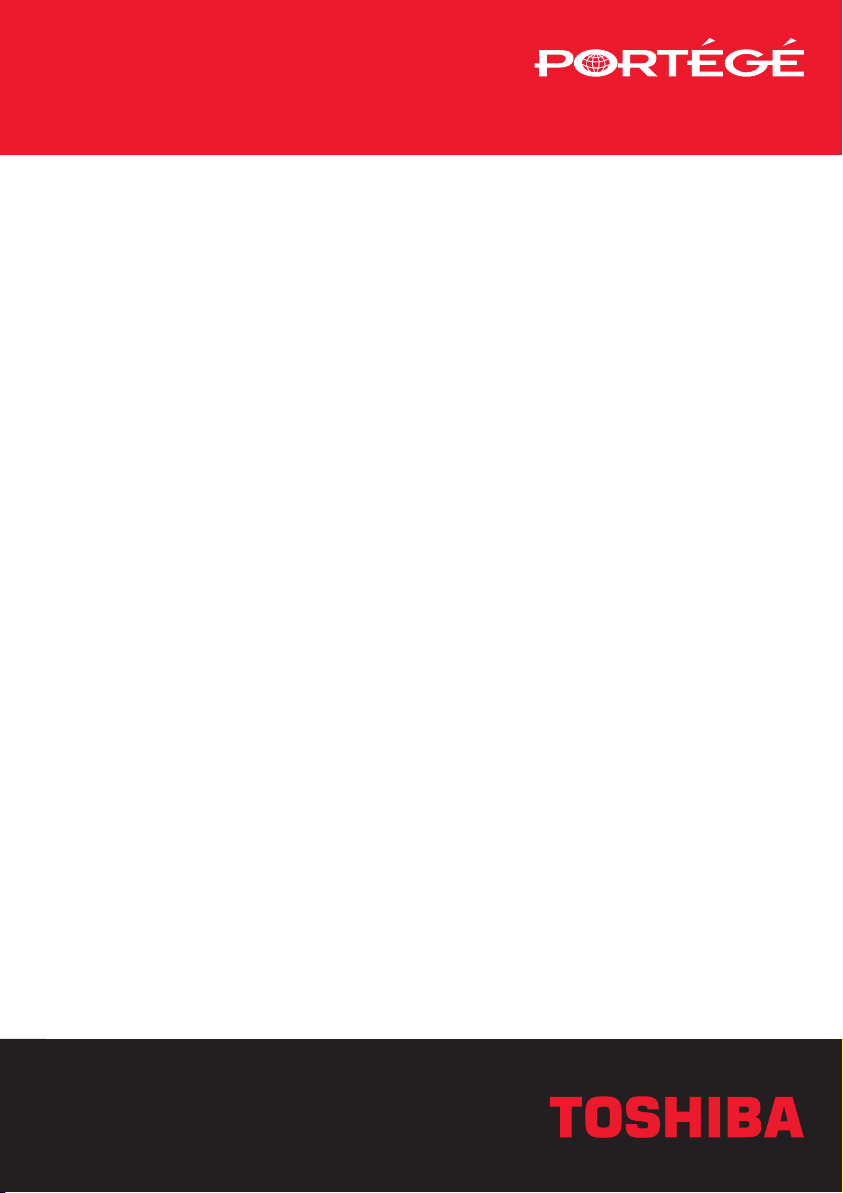
Användarhandbok
Portégé R200
Choose freedom.Choose freedom.
computers.toshiba-europe.com

Copyright
© 2005 av TOSHIBA Corporation. Med ensamrätt. Enligt lagen om
upphovsrätt får handboken inte mångfaldigas i någon form utan ett på
förhand inhämtat skriftligt tillstånd från TOSHIBA. Ingen patentskyldighet
föreligger med avseende på användningen av den information handboken
innehåller.
TOSHIBA PORTÉGÉ R200 Användarhandbok för bärbar dator
Första utgåvan april 2005
Musik, filmer, datorprogram, databaser och annan intellektuell egendom
som täcks av upphovsrätten tillhör upphovsmannen eller ägaren av
upphovsrätten. Copyrightskyddat material får endast reproduceras för egen
användning eller för användning i hemmet. Annan användning än vad som
anges ovan (inklusive konvertering till digitalt format, förändring, överföring
av kopierat material och distribution via ett nätverk) utan tillstånd av den
som äger upphovsrätten är ett brott mot upphovsrätten eller
upphovsmannens rättigheter och är olagligt. Respektera upphovsrätten när
du kopierar avsnitt från denna handbok.
Förbehåll
Handboken har granskats med avseende på innehållets riktighet. De
instruktioner och beskrivningar som finns här gäller för TOSHIBAs bärbara
dator PORTÉGÉ R200 vid tidpunkten för handbokens tryckning.
Efterföljande datorer och handböcker kan emellertid komma att undergå
förändringar utan föregående meddelande. TOSHIBA påtar sig inget
ansvar för skador som orsakas, direkt eller indirekt, av felaktigheter,
utelämnanden eller annat som avviker från de faktiska
tillämpningsmetoderna. Grafikprocessorns prestanda kan, beroende på
konfiguration, avvika från specifikationerna.
Varumärken
IBM är ett registrerat varumärke och IBM PC är ett varumärke som tillhör
International Business Machines Corporation.
Intel, Intel SpeedStep och Pentium är varumärken eller registrerade
varumärken som tillhör Intel Corporation.
Windows och Microsoft är registrerade varumärken som tillhör Microsoft
Corporation.
Bluetooth är ett varumärke som ägs av respektive ägare och används av
TOSHIBA under licens.
OmniPass är ett varumärke som tillhör Softex Incorporated.
Andra varumärken och registrerade varumärken som inte visas ovan kan
förekomma i handboken.
PORTÉGÉ R200 ii
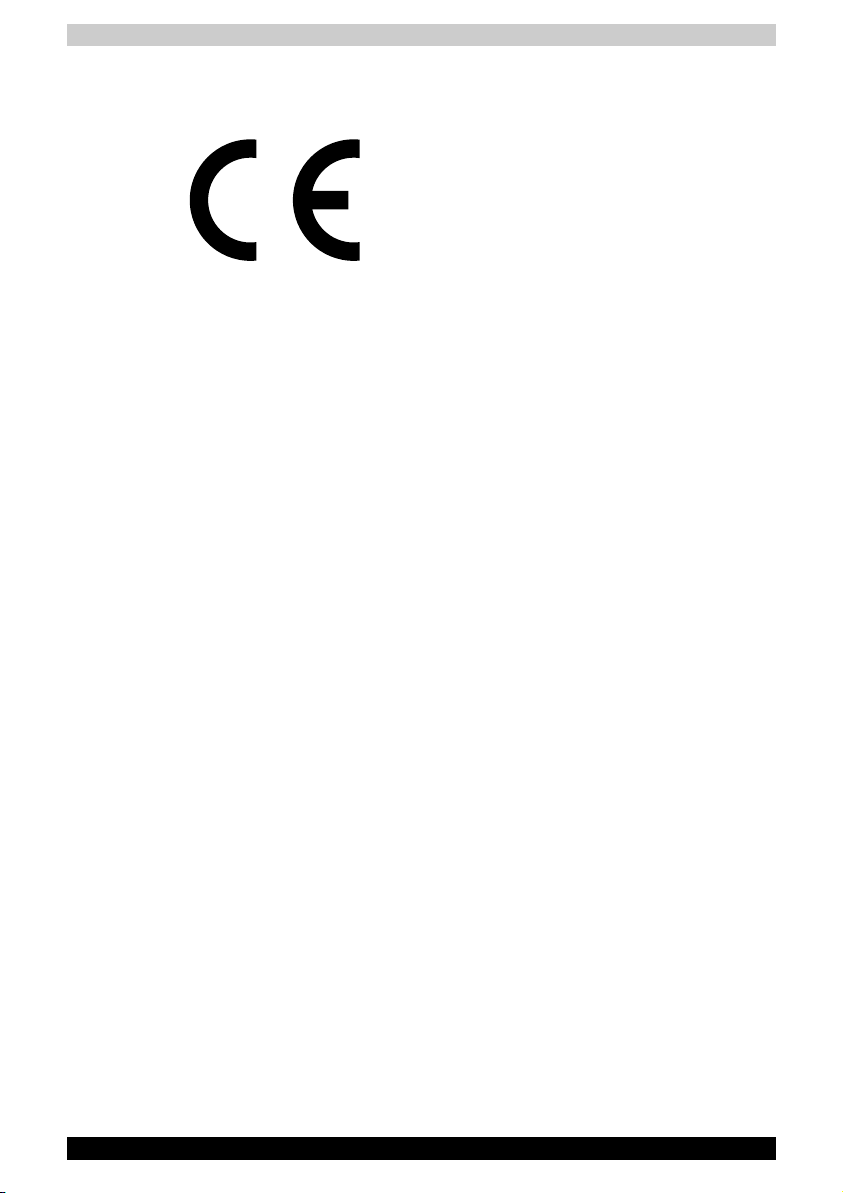
Europa – EU-överensstämmelse
TOSHIBA tillkännager att produkten TOSHIBA PORTÉGÉ R200
överensstämmer med följande standarder:
Den här produkten är CE-märkt enligt Europeiska gemenskapens
föreskrifter, i synnerhet EMC-direktivet 89/336/EEC för bärbara datorer och
elektroniska tillbehör inklusive medföljande nätadapter, RTTE-direktivet
99/5/EC för implementerade telekommunikationstillbehör och
lågspänningsdirektivet 73/23/EEC för medföljande nätadapter.
Ansvarig för CE-märkningen är TOSHIBA Europe GmbHH,
Hammfelddamm 8,
DE-41460 Neuss, Tyskland, telefon +49-(0)-2131-158-01.
Om du vill ha en kopia av den relaterade EU-försäkran om överensstämmelse
kan du gå till följande webbplats: http://epps.toshiba-teg.com
Den här produkten och de medföljande tillbehören följer EMC-standarden
(Electromagnetic compatibility) och andra säkerhetsstandarder. TOSHIBA
kan dock inte garantera att produkten fortfarande följer dessa EMCstandarder om tillbehör eller kablar som inte tillverkas/distribueras av
TOSHIBA ansluts och används. Du undviker vanliga EMC-problem genom
att:
■ Endast ansluta/implementera CE-märkta tillbehör.
■ Endast ansluta de bäst skärmade kablarna.
Arbetsmiljö
Den här produkten har utformats för att uppfylla EMC-st andard er för
hemmiljö, kommersiell miljö och lätt industri.
Följande arbetsmiljöer är inte godkända:
■ Industrimiljöer (dvs. miljöer där nätspänning uppgår till 380V~).
PORTÉGÉ R200 iii
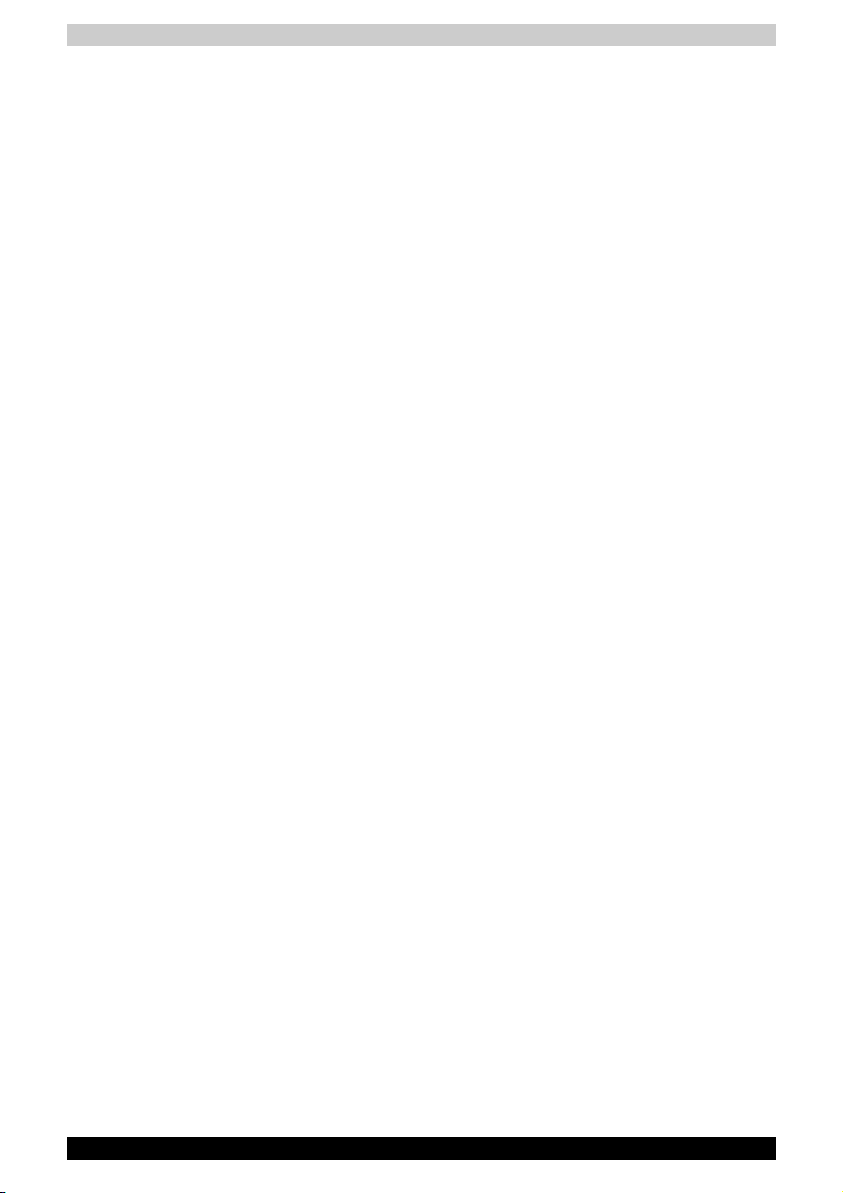
I följande miljöer kan användning av den här produkten begränsas:
■ Medicinska miljöer: Den här produkten är inte certifierad för att
användas för medicinska tillämpningar enligt Medicintekniska
direktivet 93/42/EEC, men den kan däremot användas utan
restriktioner på kontor. Inaktivera det trådlösa nätverket eller
Bluetooth-funktionen i utrymmen där medicinteknisk utrustning
förekommer om dessa funktioner inte officiellt stöds av tillverkaren
av den medicinska utrustningar.
■ Fordonsmiljöer: Läs i användarhandboken från fordonstillverkare
om du vill veta mer om ytterligare begränsningar vid användning.
■ Flygplansmiljöer: Följ flygpersonalens anvisningar gällande
begränsad användning.
TOSHIBA Corporation tar inget ansvar för eventuella konsekvenser som
uppstår som ett resultat av att produkten används i miljöer som inte är
godkända eller där användningen är begränsad. Sådana konsekvenser
kan vara:
■ Störning med andra enheter eller maskiner i det närliggande
området.
■ Funktionsstörningar eller dataförlust på grund av störningar som
orsakas av andra enheter eller maskiner i det närliggande området.
Av säkerhetsskäl får produkten inte heller användas i miljöer där luften kan
vara explosiv.
Varningsmeddelande för modem
Godkännanden
Utrustningen har godkänts enligt [Commission Decision ”CTR21”] för
användning i det europeiska telefonnätet.
På grund av skillnader mellan telefonnäten i olika länder/regioner är denna
överensstämmelse dock inte någon försäkran om att produkten fungerar i
alla anslutningspunkter i nätverken.
Om du stöter på problem bör du i första hand kontakta tillverkaren av
utrustningen.
PORTÉGÉ R200 iv
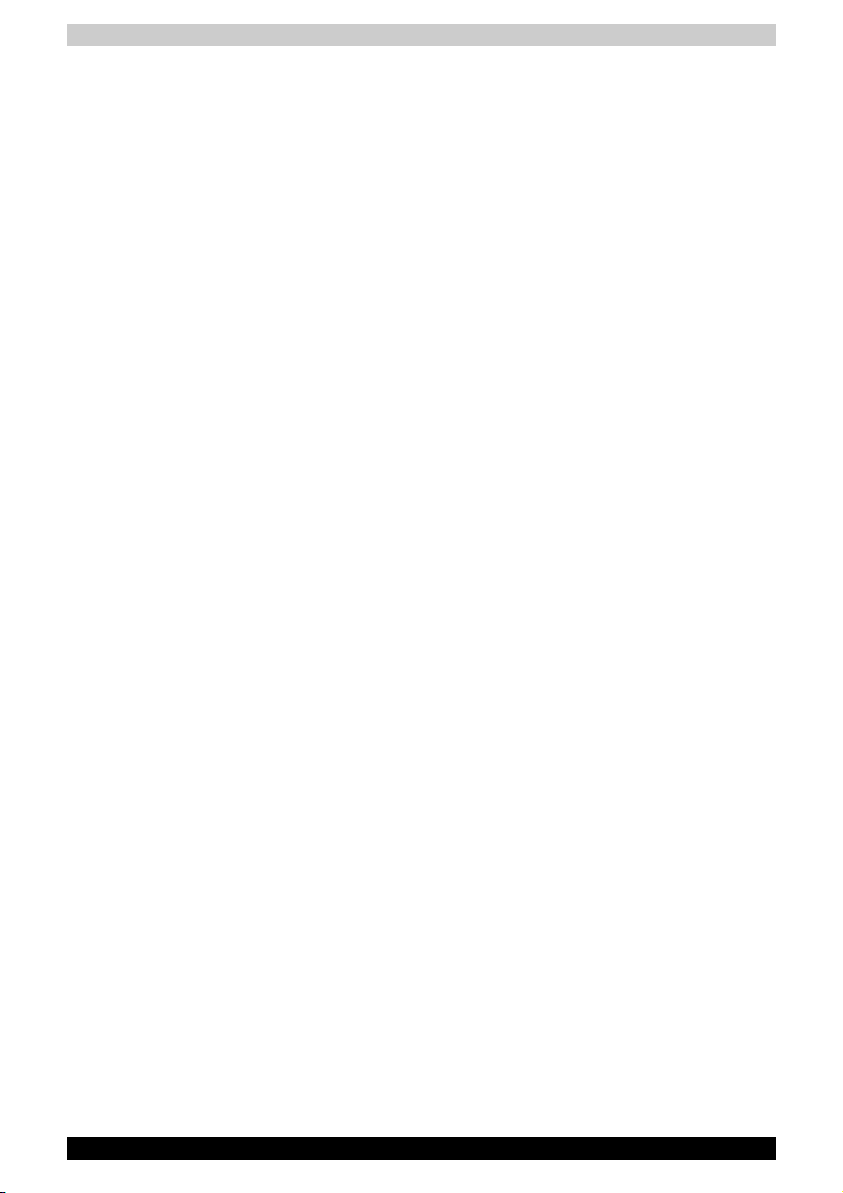
Telefonnätverkskompatibilitet
Den här produkten är avsedd att fungera med följande telenätverk. Den har
testats och funnits uppfylla kraven som ingår i EG 201 121.
Tyskland ATAAB AN005, AN006, AN007, AN009,
Grekland ATAAB AN005, AN006 och GR01, 02, 03, 04
Portugal ATAAB AN001, 005, 006, 007, 011 och P03,
Spanien ATAAB AN005, 007, 012 och ES01
Schweiz ATAAB AN002
Övriga länder/regioner ATAAB AN003, 004
Särskilda inställningar av parametrar eller programinställningar krävs för
varje telefonnätverk. Under respektive avsnitt i användarhandboken finns
mer information.
Funktionen som kopplar ned linjen en kort stund och sedan kopplar upp
den igen (Hookflash-funktion) är föremål för olika nationella
godkännanden. Produkten har inte testats enligt nationella regler och
därför garanterar vi inte att produkten fungerar i alla nationella
telefonnätverk.
AN010 och DE03, 04, 05, 08, 09, 12, 14, 17
04, 08, 10
PORTÉGÉ R200 v
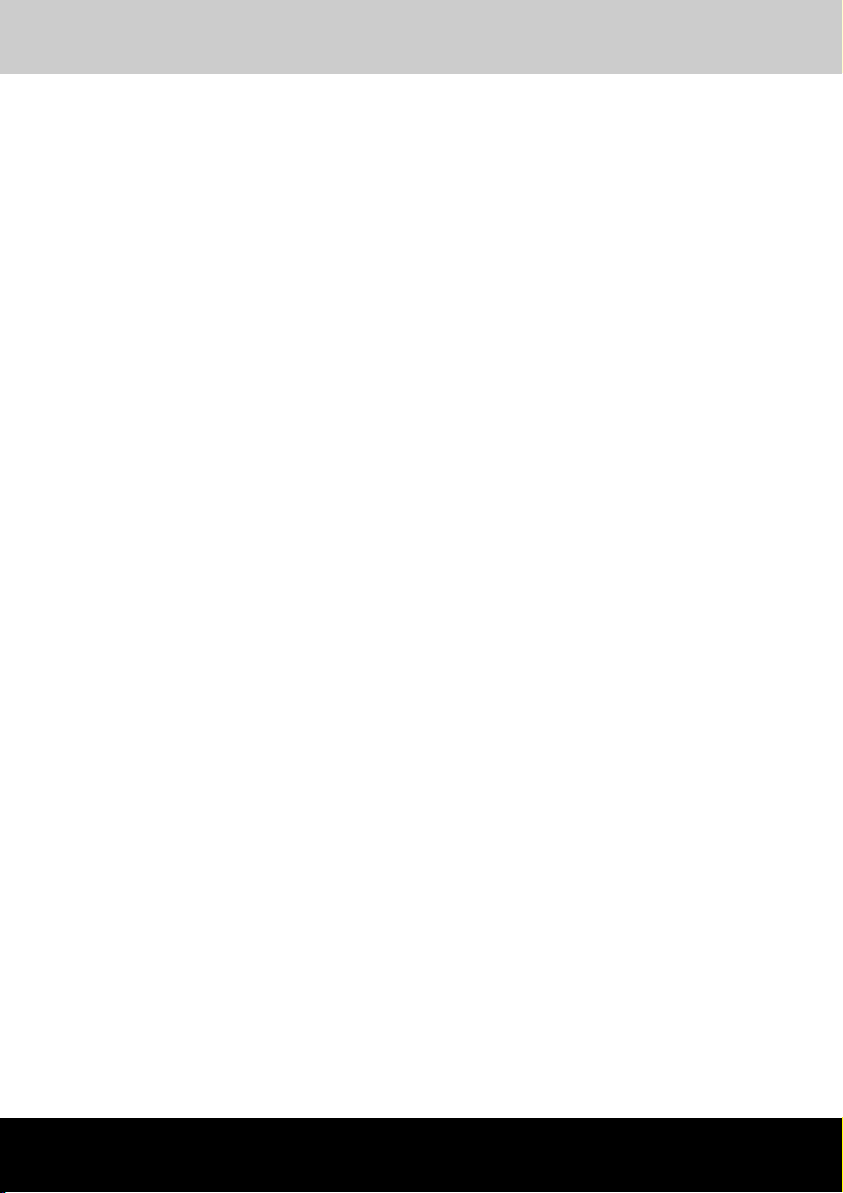
PORTÉGÉ R200
Innehåll
Förord
Handbokens innehåll . . . . . . . . . . . . . . . . . . . . . . . . . . . . . . . . . . . . . . . xii
Konventioner . . . . . . . . . . . . . . . . . . . . . . . . . . . . . . . . . . . . . . . . . . . . xiii
Förkortningar. . . . . . . . . . . . . . . . . . . . . . . . . . . . . . . . . . . . . . . . . . . . xiii
Symboler. . . . . . . . . . . . . . . . . . . . . . . . . . . . . . . . . . . . . . . . . . . . . . .xiii
Tangenter . . . . . . . . . . . . . . . . . . . . . . . . . . . . . . . . . . . . . . . . . . . . . .xiii
Tangentkombinationer. . . . . . . . . . . . . . . . . . . . . . . . . . . . . . . . . . . . .xiv
Bildskärm . . . . . . . . . . . . . . . . . . . . . . . . . . . . . . . . . . . . . . . . . . . . . .xiv
Meddelanden . . . . . . . . . . . . . . . . . . . . . . . . . . . . . . . . . . . . . . . . . . .xiv
Allmänna föreskrifter
Stresskada . . . . . . . . . . . . . . . . . . . . . . . . . . . . . . . . . . . . . . . . . . . . . xv
Värmevarning . . . . . . . . . . . . . . . . . . . . . . . . . . . . . . . . . . . . . . . . . . . xv
Tryck- och stötskada. . . . . . . . . . . . . . . . . . . . . . . . . . . . . . . . . . . . . . xv
Överhettning av PCMCIA-kort . . . . . . . . . . . . . . . . . . . . . . . . . . . . . .xvi
Mobiltelefoner . . . . . . . . . . . . . . . . . . . . . . . . . . . . . . . . . . . . . . . . . . .xvi
Kapitel 1 Inledning
Kontrollista över utrustningen . . . . . . . . . . . . . . . . . . . . . . . . . . . . . . 1-1
Maskinvara . . . . . . . . . . . . . . . . . . . . . . . . . . . . . . . . . . . . . . . . . . . . 1-1
Programvara. . . . . . . . . . . . . . . . . . . . . . . . . . . . . . . . . . . . . . . . . . . 1-2
Dokumentation . . . . . . . . . . . . . . . . . . . . . . . . . . . . . . . . . . . . . . . . . 1-2
Funktioner. . . . . . . . . . . . . . . . . . . . . . . . . . . . . . . . . . . . . . . . . . . . . . . 1-2
Specialfunktioner . . . . . . . . . . . . . . . . . . . . . . . . . . . . . . . . . . . . . . . . 1-10
Verktyg. . . . . . . . . . . . . . . . . . . . . . . . . . . . . . . . . . . . . . . . . . . . . . . . . 1-13
Tillbehör. . . . . . . . . . . . . . . . . . . . . . . . . . . . . . . . . . . . . . . . . . . . . . . . 1-15
Kapitel 2 Beskrivning av datorn
Framsidan med bildskärmen nedfälld . . . . . . . . . . . . . . . . . . . . . . . . 2-1
Vänster sida . . . . . . . . . . . . . . . . . . . . . . . . . . . . . . . . . . . . . . . . . . . . . 2-2
Höger sida. . . . . . . . . . . . . . . . . . . . . . . . . . . . . . . . . . . . . . . . . . . . . . . 2-3
Baksida . . . . . . . . . . . . . . . . . . . . . . . . . . . . . . . . . . . . . . . . . . . . . . . . . 2-4
User’s Manual vi
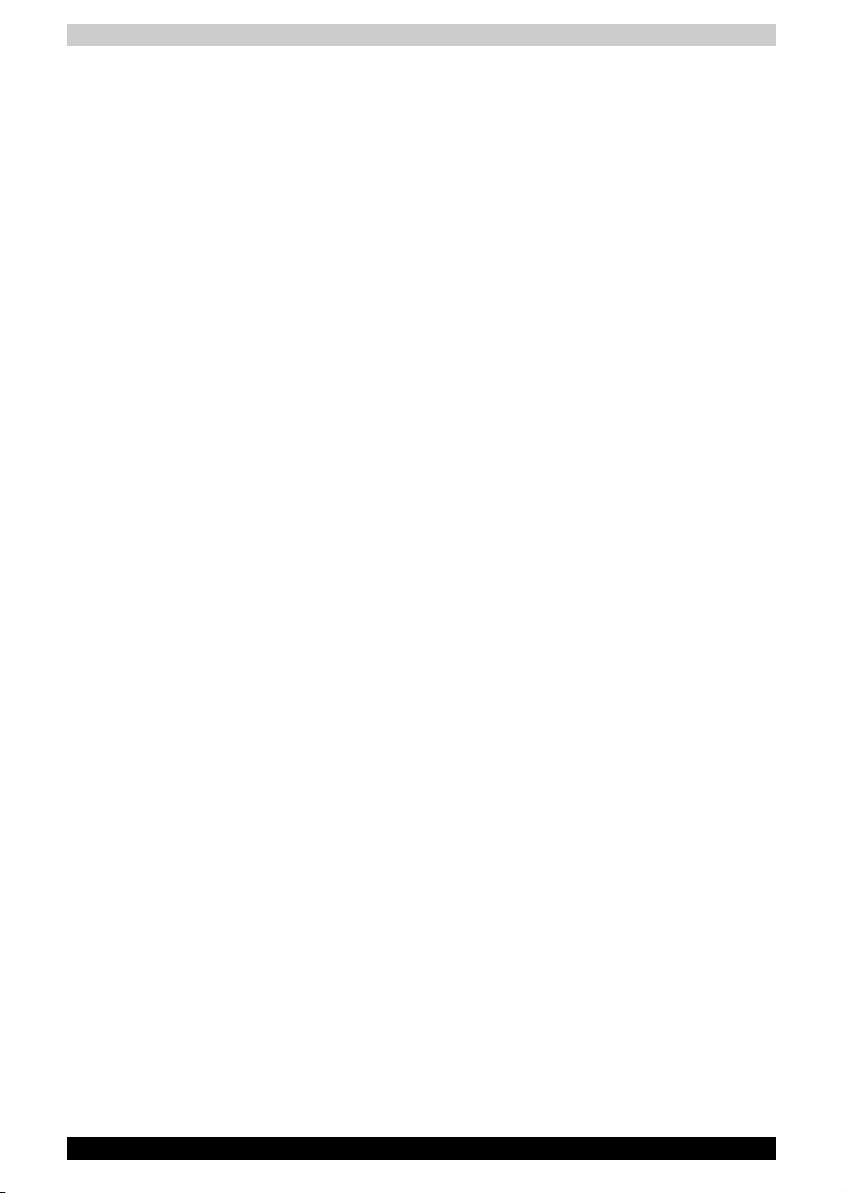
Undersida. . . . . . . . . . . . . . . . . . . . . . . . . . . . . . . . . . . . . . . . . . . . . . . . 2-6
Framsidan med bildskärmen uppfälld. . . . . . . . . . . . . . . . . . . . . . . . . 2-8
System kontrollampor. . . . . . . . . . . . . . . . . . . . . . . . . . . . . . . . . . . . . 2-10
Kontrollampor för tangentbordet. . . . . . . . . . . . . . . . . . . . . . . . . . . .2-12
USB diskettenhet. . . . . . . . . . . . . . . . . . . . . . . . . . . . . . . . . . . . . . . . . 2-13
Sekundärt högkapacitetsbatteri. . . . . . . . . . . . . . . . . . . . . . . . . . . . . 2-14
Nätadapter . . . . . . . . . . . . . . . . . . . . . . . . . . . . . . . . . . . . . . . . . . . . . .2-14
Kapitel 3 Komma igång
förbereda arbetsplatsen . . . . . . . . . . . . . . . . . . . . . . . . . . . . . . . . . . . . 3-1
Allmänna råd . . . . . . . . . . . . . . . . . . . . . . . . . . . . . . . . . . . . . . . . . . . 3-2
Datorns placering. . . . . . . . . . . . . . . . . . . . . . . . . . . . . . . . . . . . . . . .3-3
Sittplats och arbetsställning. . . . . . . . . . . . . . . . . . . . . . . . . . . . . . . . 3-4
Belysning. . . . . . . . . . . . . . . . . . . . . . . . . . . . . . . . . . . . . . . . . . . . . . 3-5
Arbetsrutiner . . . . . . . . . . . . . . . . . . . . . . . . . . . . . . . . . . . . . . . . . . .3-5
Strategiska vilopauser . . . . . . . . . . . . . . . . . . . . . . . . . . . . . . . . . . . . 3-6
Övrigt som är värt att observera . . . . . . . . . . . . . . . . . . . . . . . . . . . . 3-6
Ansluta nätadaptern . . . . . . . . . . . . . . . . . . . . . . . . . . . . . . . . . . . . . . . 3-6
Fälla upp bildskärmen . . . . . . . . . . . . . . . . . . . . . . . . . . . . . . . . . . . . . 3-9
Slå på strömmen . . . . . . . . . . . . . . . . . . . . . . . . . . . . . . . . . . . . . . . . . .3-9
Starta för första gången . . . . . . . . . . . . . . . . . . . . . . . . . . . . . . . . . . . 3-10
Stänga av strömmen. . . . . . . . . . . . . . . . . . . . . . . . . . . . . . . . . . . . . . 3-10
Avsluta. . . . . . . . . . . . . . . . . . . . . . . . . . . . . . . . . . . . . . . . . . . . . . .3-10
Viloläge . . . . . . . . . . . . . . . . . . . . . . . . . . . . . . . . . . . . . . . . . . . . . . 3-11
Vänte läge . . . . . . . . . . . . . . . . . . . . . . . . . . . . . . . . . . . . . . . . . . . . 3-12
starta om datorn . . . . . . . . . . . . . . . . . . . . . . . . . . . . . . . . . . . . . . . . . 3-14
Kapitel 4 Datorns grundläggande funktioner
Använda pekplattan . . . . . . . . . . . . . . . . . . . . . . . . . . . . . . . . . . . . . . . 4-1
Använda fingeravtryckssensorn . . . . . . . . . . . . . . . . . . . . . . . . . . . . . 4-2
Punkter att lägga märke till om fingeravtryckssensorn . . . . . . . . . . . 4-2
Punkter att lägga märke till om verktyget för fingeravtryck . . . . . . . . 4-4
Inställningsprocedur. . . . . . . . . . . . . . . . . . . . . . . . . . . . . . . . . . . . . . 4-5
Windows-inloggning via fingeravtrycksautentisering . . . . . . . . . . . . . 4-6
Så här drar du fingret: . . . . . . . . . . . . . . . . . . . . . . . . . . . . . . . . . . . . 4-6
Använda USB-diskettenheten . . . . . . . . . . . . . . . . . . . . . . . . . . . . . . . 4-7
Ansluta USB-diskettenheten . . . . . . . . . . . . . . . . . . . . . . . . . . . . . . . 4-7
Koppla från USB-diskettenheten . . . . . . . . . . . . . . . . . . . . . . . . . . . . 4-8
Skötsel av disketter. . . . . . . . . . . . . . . . . . . . . . . . . . . . . . . . . . . . . . . . 4-8
Disketter. . . . . . . . . . . . . . . . . . . . . . . . . . . . . . . . . . . . . . . . . . . . . . . 4-8
Ljudsystem . . . . . . . . . . . . . . . . . . . . . . . . . . . . . . . . . . . . . . . . . . . . . . 4-9
Använda mikrofonen . . . . . . . . . . . . . . . . . . . . . . . . . . . . . . . . . . . . . 4-9
SoundMAX, kontrollpanel . . . . . . . . . . . . . . . . . . . . . . . . . . . . . . . . . 4-9
PORTÉGÉ R200 vii
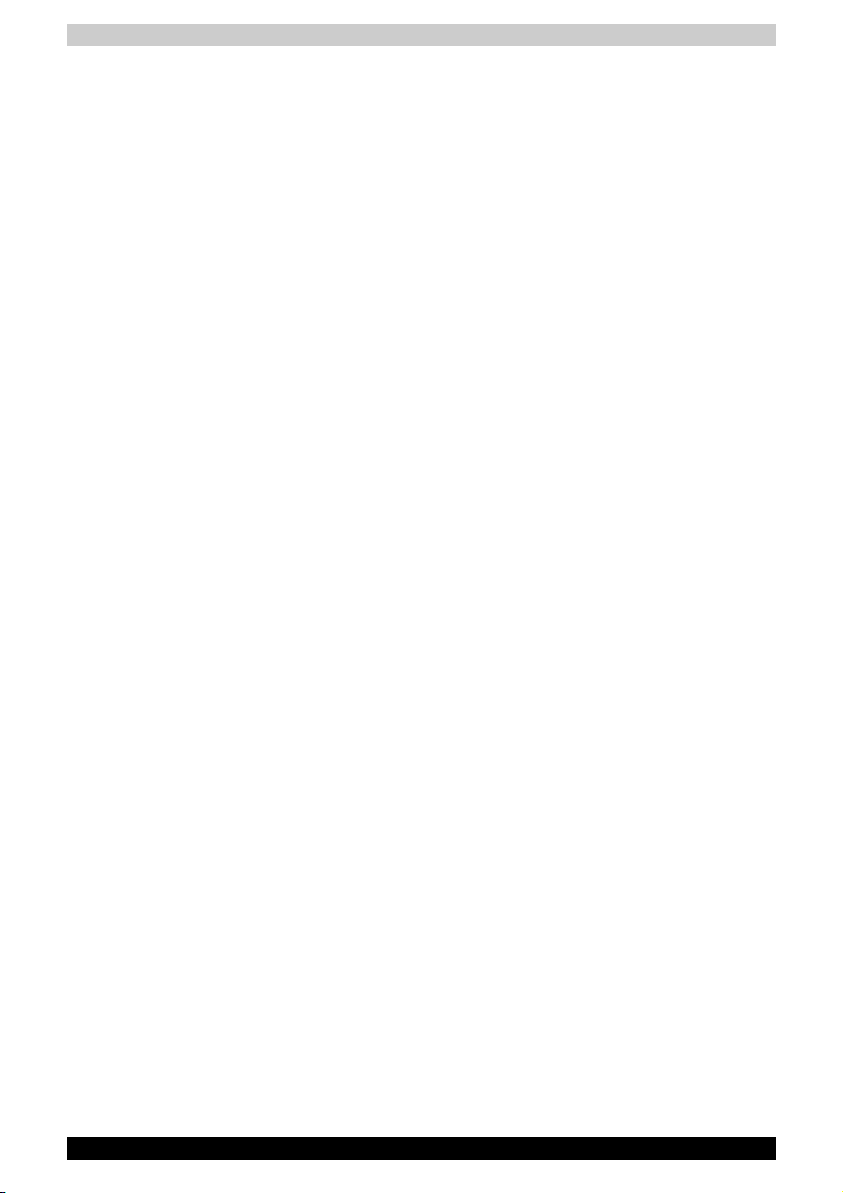
Modem . . . . . . . . . . . . . . . . . . . . . . . . . . . . . . . . . . . . . . . . . . . . . . . . . 4-10
Välja region . . . . . . . . . . . . . . . . . . . . . . . . . . . . . . . . . . . . . . . . . . . 4-10
Menyn Egenskaper . . . . . . . . . . . . . . . . . . . . . . . . . . . . . . . . . . . . . 4-11
Inställningar . . . . . . . . . . . . . . . . . . . . . . . . . . . . . . . . . . . . . . . . . . . 4-11
Välja modem . . . . . . . . . . . . . . . . . . . . . . . . . . . . . . . . . . . . . . . . . . 4-11
Uppringningsegenskaper. . . . . . . . . . . . . . . . . . . . . . . . . . . . . . . . .4-12
Ansluta . . . . . . . . . . . . . . . . . . . . . . . . . . . . . . . . . . . . . . . . . . . . . . . 4-12
Koppla från . . . . . . . . . . . . . . . . . . . . . . . . . . . . . . . . . . . . . . . . . . . 4-13
Trådlöst nätverk. . . . . . . . . . . . . . . . . . . . . . . . . . . . . . . . . . . . . . . . . . 4-13
Trådlöst nätverk. . . . . . . . . . . . . . . . . . . . . . . . . . . . . . . . . . . . . . . . 4-13
Bluetooth trådlös kommunikation. . . . . . . . . . . . . . . . . . . . . . . . . . . 4-14
BluetoothTM Stack for Windows® från TOSHIBA. . . . . . . . . . . . . . 4-15
Knapp för trådlös kommunikation . . . . . . . . . . . . . . . . . . . . . . . . . . 4-15
Kontrollampa för trådlös kommunikation . . . . . . . . . . . . . . . . . . . . . 4-16
Nätverk . . . . . . . . . . . . . . . . . . . . . . . . . . . . . . . . . . . . . . . . . . . . . . . . .4-17
Olika typer av nätverkskablar . . . . . . . . . . . . . . . . . . . . . . . . . . . . .4-17
Ansluta nätverkskabeln . . . . . . . . . . . . . . . . . . . . . . . . . . . . . . . . . . 4-17
Koppla från nätverkskabeln. . . . . . . . . . . . . . . . . . . . . . . . . . . . . . . 4-18
Rengöra datorn . . . . . . . . . . . . . . . . . . . . . . . . . . . . . . . . . . . . . . . . . . 4-18
Flytta datorn. . . . . . . . . . . . . . . . . . . . . . . . . . . . . . . . . . . . . . . . . . . . .4-19
Använda hårddiskskyddet . . . . . . . . . . . . . . . . . . . . . . . . . . . . . . . . . 4-20
Egenskaper för TOSHIBA hårddiskskydd . . . . . . . . . . . . . . . . . . . . 4-21
Detaljerade egenskaper. . . . . . . . . . . . . . . . . . . . . . . . . . . . . . . . . . 4-21
Värmeavledning. . . . . . . . . . . . . . . . . . . . . . . . . . . . . . . . . . . . . . . . . . 4-22
Kapitel 5 T angentbordet
vanliga tangenter. . . . . . . . . . . . . . . . . . . . . . . . . . . . . . . . . . . . . . . . . . 5-1
Funktionstangenter: F1 … F12. . . . . . . . . . . . . . . . . . . . . . . . . . . . . . . 5-2
Mjuka tangenter: Fn-tangentkombinationer . . . . . . . . . . . . . . . . . . . . 5-2
Emulera tangenter på ett utökat tangentbord . . . . . . . . . . . . . . . . . . 5-2
Snabbtangenter. . . . . . . . . . . . . . . . . . . . . . . . . . . . . . . . . . . . . . . . . . . 5-3
Trög Fn-tangent. . . . . . . . . . . . . . . . . . . . . . . . . . . . . . . . . . . . . . . . . 5-6
Specialtangenter för Windows. . . . . . . . . . . . . . . . . . . . . . . . . . . . . . . 5-7
Överliggande tangentbord . . . . . . . . . . . . . . . . . . . . . . . . . . . . . . . . . .5-7
Aktivera det överliggande tangentbordet. . . . . . . . . . . . . . . . . . . . . . 5-7
Tillfälligt aktivera det vanliga tangentbordet (när det
överliggande tangentbord är aktivt). . . . . . . . . . . . . . . . . . . . . . . . . . 5-8
Tillfälligt aktivera det överliggande tangentbordet
(när det överliggande tangentbord är inaktivt). . . . . . . . . . . . . . . . . . 5-9
Tillfälligt växla mellan lägen. . . . . . . . . . . . . . . . . . . . . . . . . . . . . . . .5-9
Skriva ASCII-tecken . . . . . . . . . . . . . . . . . . . . . . . . . . . . . . . . . . . . . . . 5-9
Kapitel 6 Strömförsörjning och startlägen
Strömförsörjning. . . . . . . . . . . . . . . . . . . . . . . . . . . . . . . . . . . . . . . . . . 6-1
PORTÉGÉ R200 viii
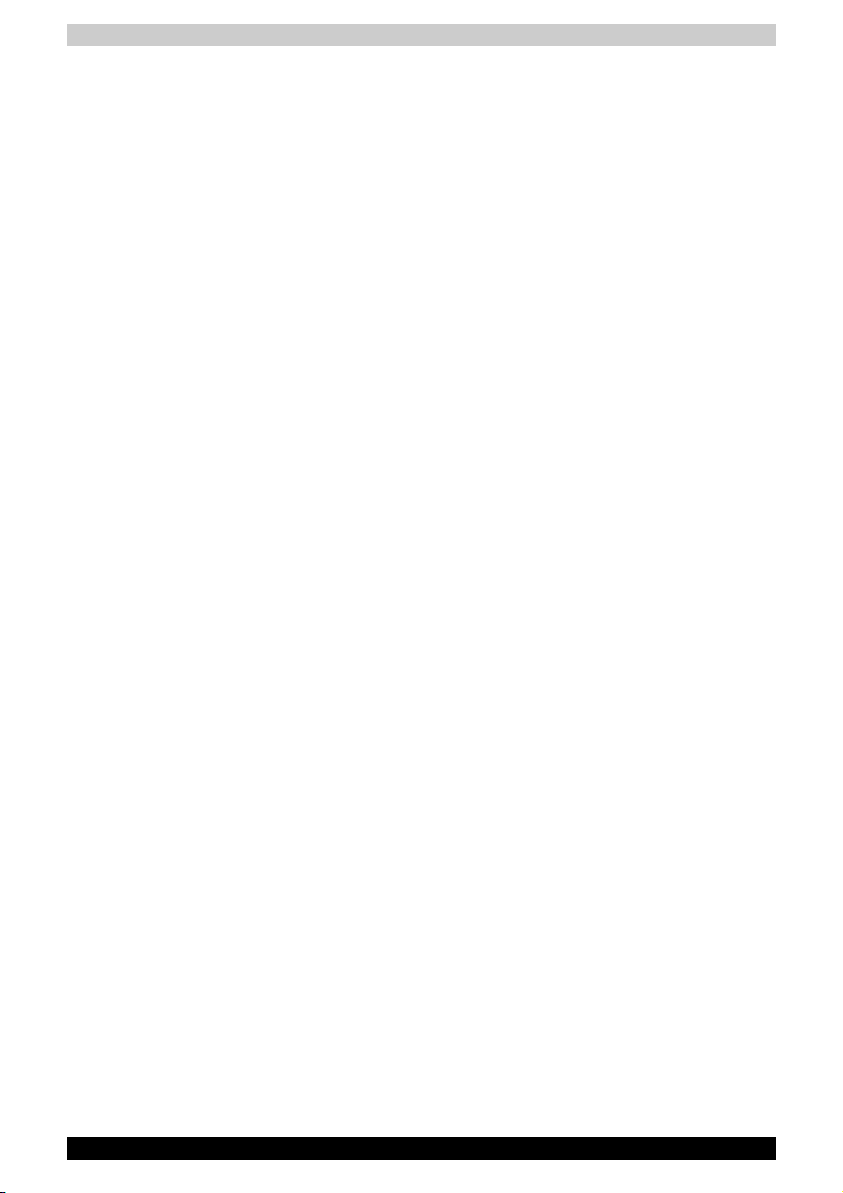
Kontrollampa för ström. . . . . . . . . . . . . . . . . . . . . . . . . . . . . . . . . . . . . 6-4
Kontrollampa för batteri . . . . . . . . . . . . . . . . . . . . . . . . . . . . . . . . . . . 6-4
Kontrollampa för DC IN . . . . . . . . . . . . . . . . . . . . . . . . . . . . . . . . . . .6-4
Strömförsörjningslampa. . . . . . . . . . . . . . . . . . . . . . . . . . . . . . . . . . . 6-5
Batteri typer . . . . . . . . . . . . . . . . . . . . . . . . . . . . . . . . . . . . . . . . . . . . . . 6-5
Huvudbatteri . . . . . . . . . . . . . . . . . . . . . . . . . . . . . . . . . . . . . . . . . . . 6-5
Sekundärt högkapacitetsbatteri. . . . . . . . . . . . . . . . . . . . . . . . . . . . . 6-6
Klockbatteri . . . . . . . . . . . . . . . . . . . . . . . . . . . . . . . . . . . . . . . . . . . . 6-6
hantera huvudbatteriet . . . . . . . . . . . . . . . . . . . . . . . . . . . . . . . . . . . . . 6-7
Säkerhetsföreskrifter . . . . . . . . . . . . . . . . . . . . . . . . . . . . . . . . . . . . . 6-7
Ladda batterier. . . . . . . . . . . . . . . . . . . . . . . . . . . . . . . . . . . . . . . . . 6-10
Visa batteriets laddningsnivå. . . . . . . . . . . . . . . . . . . . . . . . . . . . . .6-12
Maximera batteriets användningstid . . . . . . . . . . . . . . . . . . . . . . . .6-12
Bevara data med datorn avstängd. . . . . . . . . . . . . . . . . . . . . . . . . . 6-13
Förlänga batteriets livslängd . . . . . . . . . . . . . . . . . . . . . . . . . . . . . . 6-13
Byta huvudbatteri . . . . . . . . . . . . . . . . . . . . . . . . . . . . . . . . . . . . . . . . 6-14
Ta ur huvudbatteriet. . . . . . . . . . . . . . . . . . . . . . . . . . . . . . . . . . . . . 6-14
Installera huvudbatteriet . . . . . . . . . . . . . . . . . . . . . . . . . . . . . . . . . 6-15
Sekundärt högkapacitetsbatteri. . . . . . . . . . . . . . . . . . . . . . . . . . . . . 6-16
Ansluta det sekundära högkapacitetsbatteriet. . . . . . . . . . . . . . . . . 6-16
Koppla loss det sekundära högkapacitetsbatteriet . . . . . . . . . . . . . 6-17
TOSHIBAs lösenordsverktyg . . . . . . . . . . . . . . . . . . . . . . . . . . . . . . . 6-18
Lösenord för användare. . . . . . . . . . . . . . . . . . . . . . . . . . . . . . . . . . 6-18
Lösenord för administratör. . . . . . . . . . . . . . . . . . . . . . . . . . . . . . . . 6-20
Starta datorn med lösenord . . . . . . . . . . . . . . . . . . . . . . . . . . . . . . . 6-20
Startlägen. . . . . . . . . . . . . . . . . . . . . . . . . . . . . . . . . . . . . . . . . . . . . . . 6-21
Windows-verktyg . . . . . . . . . . . . . . . . . . . . . . . . . . . . . . . . . . . . . . . 6-21
Snabbtangenter. . . . . . . . . . . . . . . . . . . . . . . . . . . . . . . . . . . . . . . . 6-21
Automatisk påslagning/avstängning vid
hopfällning/uppfällning. . . . . . . . . . . . . . . . . . . . . . . . . . . . . . . . . . . . 6-21
Automatisk avstängning av systemet. . . . . . . . . . . . . . . . . . . . . . . . 6-21
Kapitel 7 HW Setup
Använda HW Setup . . . . . . . . . . . . . . . . . . . . . . . . . . . . . . . . . . . . . . . . 7-1
Fönstret för HW Setup . . . . . . . . . . . . . . . . . . . . . . . . . . . . . . . . . . . . . 7-1
Konfigurera funktionen Execute-Disable Bit och TPM . . . . . . . . . . . 7-7
Öppna och stänga BIOS-inställningar . . . . . . . . . . . . . . . . . . . . . . . . 7-8
EDB – Execute-Disable Bit Capability. . . . . . . . . . . . . . . . . . . . . . . . 7-8
Security controller . . . . . . . . . . . . . . . . . . . . . . . . . . . . . . . . . . . . . . . 7-9
Diagnostikläge. . . . . . . . . . . . . . . . . . . . . . . . . . . . . . . . . . . . . . . . . .7-9
PORTÉGÉ R200 ix
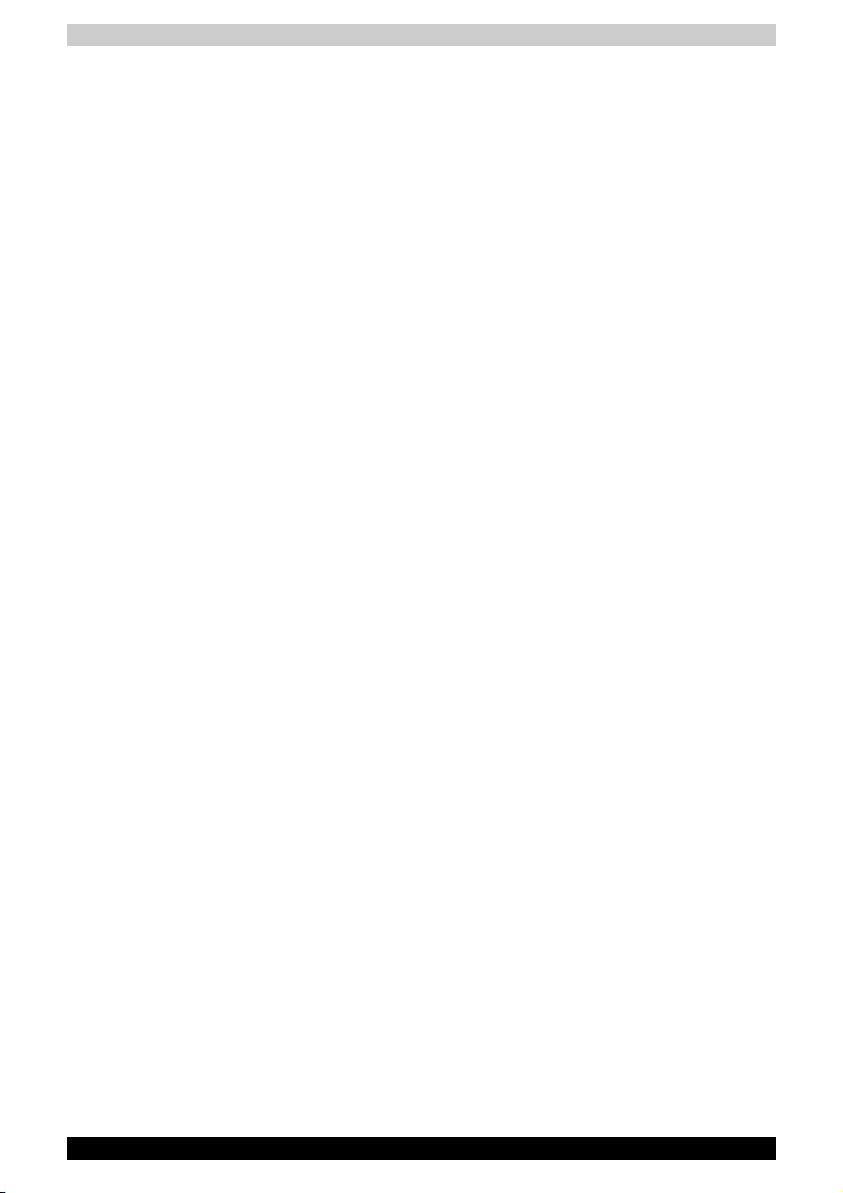
Kapitel 8
Extra utrustning
PCMCIA-kort . . . . . . . . . . . . . . . . . . . . . . . . . . . . . . . . . . . . . . . . . . . . . 8-2
Sätta i ett PCMCIA-kort. . . . . . . . . . . . . . . . . . . . . . . . . . . . . . . . . . . 8-2
Ta bort ett PCMCIA-kort. . . . . . . . . . . . . . . . . . . . . . . . . . . . . . . . . . . 8-3
SD-kort . . . . . . . . . . . . . . . . . . . . . . . . . . . . . . . . . . . . . . . . . . . . . . . . . . 8-3
Formatera SD-kort. . . . . . . . . . . . . . . . . . . . . . . . . . . . . . . . . . . . . . . 8-4
Sätta i ett SD-kort . . . . . . . . . . . . . . . . . . . . . . . . . . . . . . . . . . . . . . . 8-4
Ta bort ett SD-kort . . . . . . . . . . . . . . . . . . . . . . . . . . . . . . . . . . . . . . .8-4
Hantera SD-kort. . . . . . . . . . . . . . . . . . . . . . . . . . . . . . . . . . . . . . . . . 8-5
Skapa en startdisk. . . . . . . . . . . . . . . . . . . . . . . . . . . . . . . . . . . . . . .8-5
Utöka minnet . . . . . . . . . . . . . . . . . . . . . . . . . . . . . . . . . . . . . . . . . . . . .8-6
Installera en minnesmodul. . . . . . . . . . . . . . . . . . . . . . . . . . . . . . . . . 8-6
Ta bort en minnesmodul . . . . . . . . . . . . . . . . . . . . . . . . . . . . . . . . . . 8-8
Huvudbatteri . . . . . . . . . . . . . . . . . . . . . . . . . . . . . . . . . . . . . . . . . . . . . 8-9
Sekundärt högkapacitetsbatteri. . . . . . . . . . . . . . . . . . . . . . . . . . . . . . 8-9
Nätadapter . . . . . . . . . . . . . . . . . . . . . . . . . . . . . . . . . . . . . . . . . . . . . .8-10
USB-diskettenhet. . . . . . . . . . . . . . . . . . . . . . . . . . . . . . . . . . . . . . . . . 8-10
Extern bildskärm . . . . . . . . . . . . . . . . . . . . . . . . . . . . . . . . . . . . . . . . . 8-10
Portreplikator. . . . . . . . . . . . . . . . . . . . . . . . . . . . . . . . . . . . . . . . . . . . 8-11
Stöldskyddslås . . . . . . . . . . . . . . . . . . . . . . . . . . . . . . . . . . . . . . . . . . 8-12
Kapitel 9 Felsökning
Problemlösning. . . . . . . . . . . . . . . . . . . . . . . . . . . . . . . . . . . . . . . . . . .9-1
Preliminär kontrollista . . . . . . . . . . . . . . . . . . . . . . . . . . . . . . . . . . . . 9-2
Analysera problemet . . . . . . . . . . . . . . . . . . . . . . . . . . . . . . . . . . . . . 9-2
PORTÉGÉ R200 x
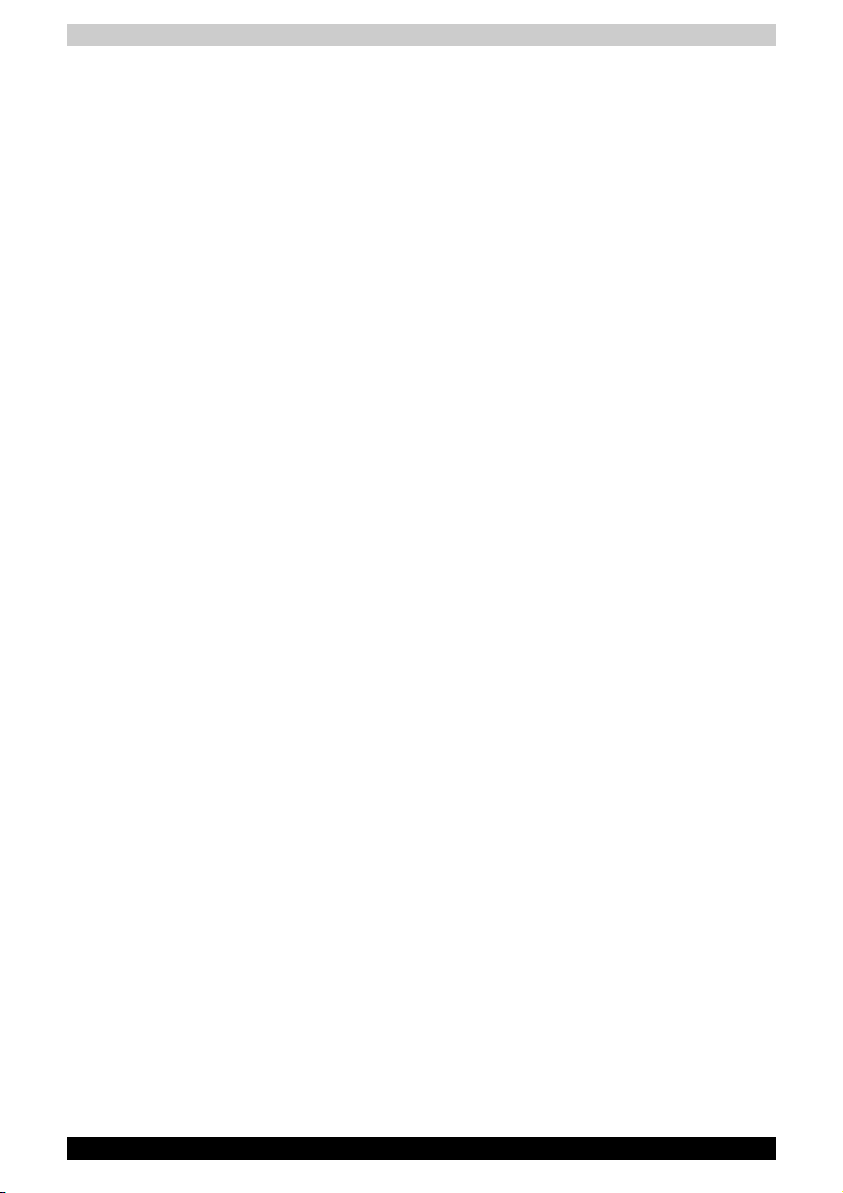
Kontrollista för maskinvara och system. . . . . . . . . . . . . . . . . . . . . . . 9-3
Systemstart . . . . . . . . . . . . . . . . . . . . . . . . . . . . . . . . . . . . . . . . . . . . 9-3
Självtest. . . . . . . . . . . . . . . . . . . . . . . . . . . . . . . . . . . . . . . . . . . . . . . 9-3
Strömförsörjning. . . . . . . . . . . . . . . . . . . . . . . . . . . . . . . . . . . . . . . . . 9-4
Lösenord . . . . . . . . . . . . . . . . . . . . . . . . . . . . . . . . . . . . . . . . . . . . . .9-7
Tangentbord. . . . . . . . . . . . . . . . . . . . . . . . . . . . . . . . . . . . . . . . . . . .9-7
Intern LCD-skärm . . . . . . . . . . . . . . . . . . . . . . . . . . . . . . . . . . . . . . . 9-7
Hårddisk. . . . . . . . . . . . . . . . . . . . . . . . . . . . . . . . . . . . . . . . . . . . . . . 9-8
USB- diskettenhet . . . . . . . . . . . . . . . . . . . . . . . . . . . . . . . . . . . . . . . 9-8
SD-kort. . . . . . . . . . . . . . . . . . . . . . . . . . . . . . . . . . . . . . . . . . . . . . . . 9-9
PCMCIA-kort . . . . . . . . . . . . . . . . . . . . . . . . . . . . . . . . . . . . . . . . . . .9-9
Infraröd port. . . . . . . . . . . . . . . . . . . . . . . . . . . . . . . . . . . . . . . . . . . . 9-9
Pek- don . . . . . . . . . . . . . . . . . . . . . . . . . . . . . . . . . . . . . . . . . . . . . 9-10
Fingeravtrycks- sensor . . . . . . . . . . . . . . . . . . . . . . . . . . . . . . . . . . 9-11
USB . . . . . . . . . . . . . . . . . . . . . . . . . . . . . . . . . . . . . . . . . . . . . . . . . 9-12
Utöka minnet . . . . . . . . . . . . . . . . . . . . . . . . . . . . . . . . . . . . . . . . . . 9-12
Ljud- system . . . . . . . . . . . . . . . . . . . . . . . . . . . . . . . . . . . . . . . . . . 9-13
Extern bildskärm . . . . . . . . . . . . . . . . . . . . . . . . . . . . . . . . . . . . . . . 9-13
Modem. . . . . . . . . . . . . . . . . . . . . . . . . . . . . . . . . . . . . . . . . . . . . . . 9-14
Nätverk . . . . . . . . . . . . . . . . . . . . . . . . . . . . . . . . . . . . . . . . . . . . . . 9-15
Trådlöst nätverk. . . . . . . . . . . . . . . . . . . . . . . . . . . . . . . . . . . . . . . . 9-15
Bluetooth . . . . . . . . . . . . . . . . . . . . . . . . . . . . . . . . . . . . . . . . . . . . . 9-15
Kassera datorn och batterierna till datorn . . . . . . . . . . . . . . . . . . . . 9-16
TOSHIBA support . . . . . . . . . . . . . . . . . . . . . . . . . . . . . . . . . . . . . . . . 9-17
Innan du ringer. . . . . . . . . . . . . . . . . . . . . . . . . . . . . . . . . . . . . . . . .9-17
Kontakta TOSHIBA . . . . . . . . . . . . . . . . . . . . . . . . . . . . . . . . . . . . . 9-17
Bilaga A Specifikationer
Bilaga B Bildskärmsstyrenhet och skärmlägen
Bilaga C Trådlöst nätverk
Bilaga D Nätkabel och kontakter
Bilaga E Om datorn blir stulen
Ordlista
Register
PORTÉGÉ R200 xi
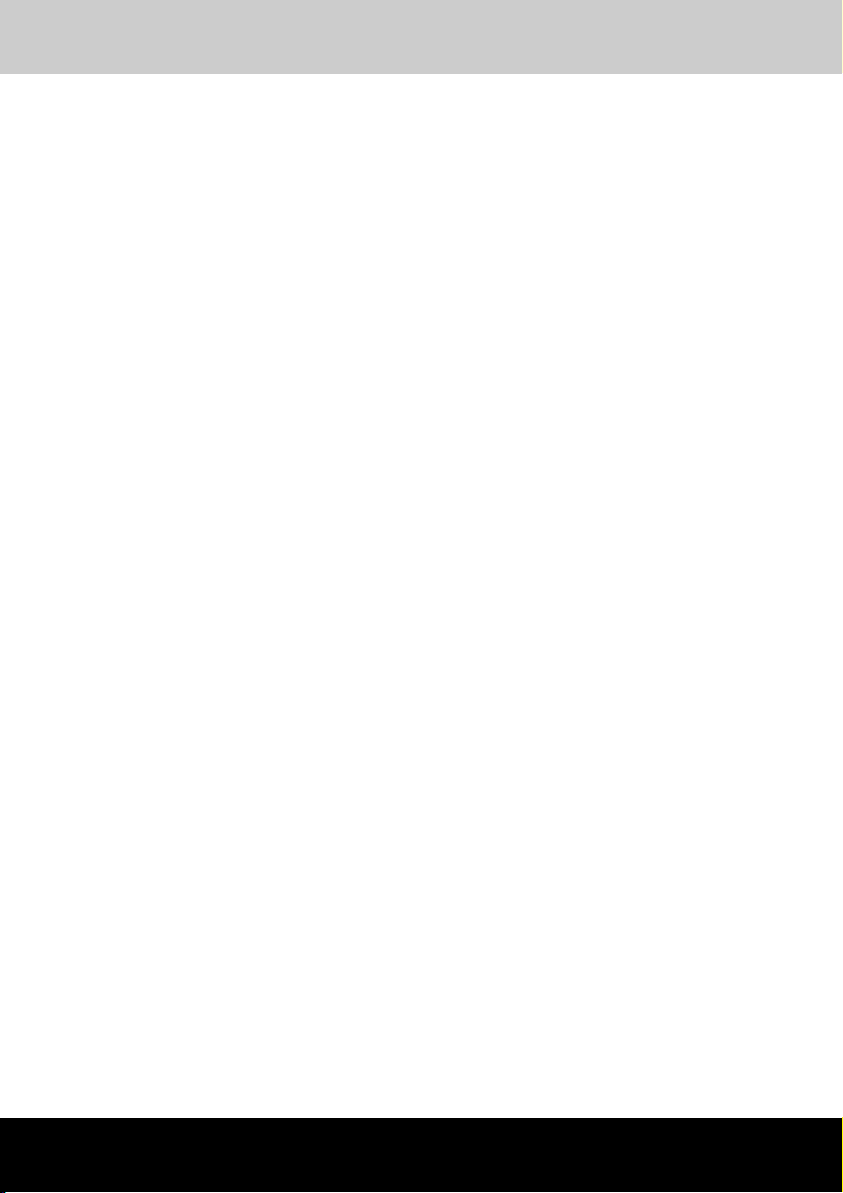
PORTÉGÉ R200
Förord
Gratulerar till köpet av PORTÉGÉ R200-datorn. Denna kraftfulla notebookdator har utmärkta expansionsmöjligheter för bland annat
multimediautrustning. Datorn är byggd för många års tillförlitlig användning.
I den här handboken beskrivs hur du ställer in och använder PORTÉGÉ
R200-datorn. Här finns också detaljerad information om hur du konfigurerar
datorn, grundläggande funktioner och handhavande, information om
felsökning och hur du använder kringutrustning.
Om du inte tidigare har använt en dator eller om du är nybörjare när det
gäller bärbara datorer, bör du först läsa kapitlen Inledning och Beskrivning
av datorn. I dessa kapitel bekantar du dig med datorns funktioner, delar och
tillbehör. Läs sedan Komma igång där du får stegvisa instruktioner om hur
du konfigurerar datorn.
Om du är van datoranvändare bör du först läsa igenom förordet för att se
hur handboken är uppbyggd. Bekanta dig sedan med handboken genom
att ögna igenom sidorna. Se till att du tittar igenom avsnittet
Specialfunktioner i kapitlet Inledning. Där kan du läsa om ovanliga
funktioner och funktioner som är unika för den här datorn. Läs också
noggrant igenom HW Setup.
Om du ska installera PC-card-kort eller ansluta externa enheter,
exempelvis en bildskärm, bör du först läsa kapitel 8 Extra utrustning.
Handbokens innehåll
Handboken består av nio kapitel, fem bilagor, en ordlista och ett register.
Kapitel 1, Inledning, är en översikt över datorns funktioner,
specialfunktioner och tillbehör.
Kapitel 2, Beskrivning av datorn, beskriver datorns delar och förklarar
kortfattat deras funktion.
Kapitel 3, Komma igång, ger en snabb översikt över hur du gör för att börja
använda din dator samt tips om säkerhet och arbetsmiljö.
Kapitel 4, Datorns grundläggande funktioner, innehåller anvisningar om hur
du använder följande enheter: Pekplatta, fingeravtrycksensor, USBdiskettenhet, ljudsystem, modem, funktioner för trådlös kommunikation,
nätverk. Här finns även råd om hur du sköter datorn och disketter.
Användarhandbok xii
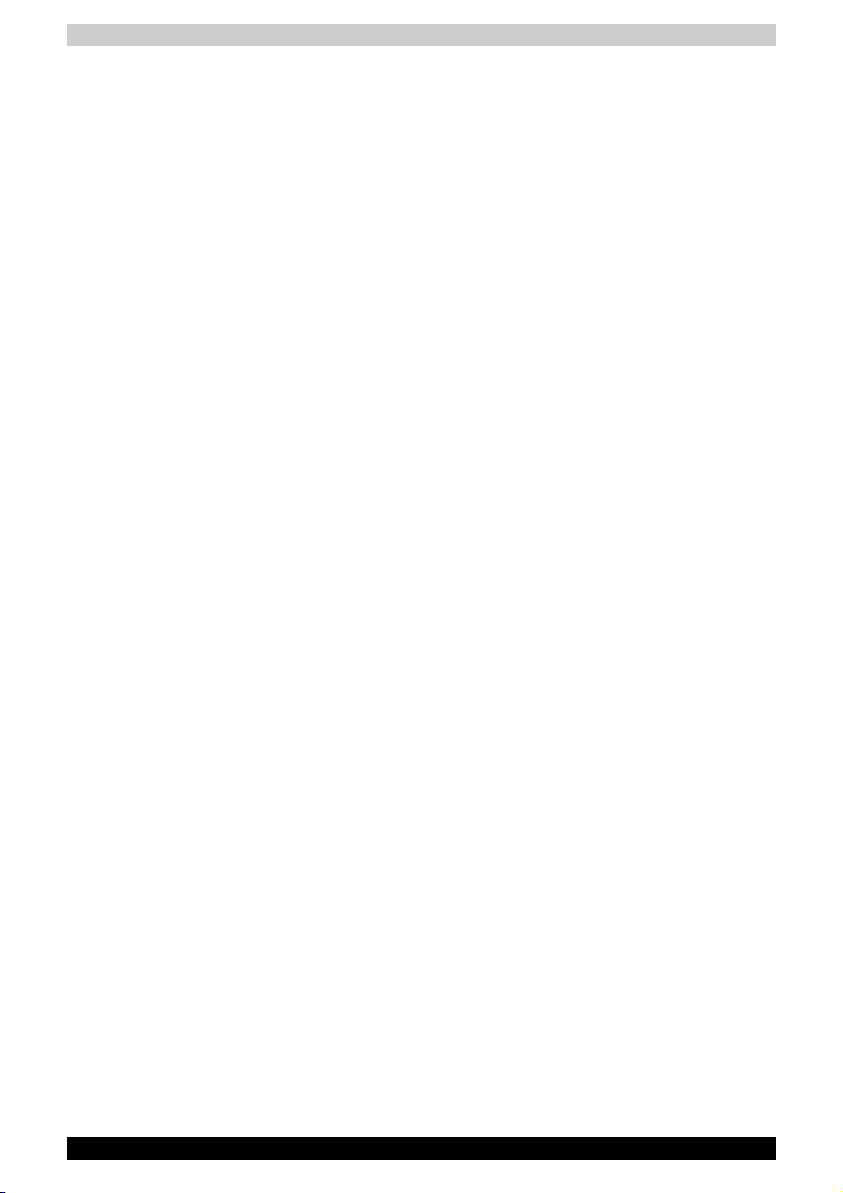
Kapitel 5, Tangentbordet, beskriver speciella tangentbordsfunktioner, bland
annat det överliggande tangentbordet och snabbtangenter.
Kapitel 6, Strömförsörjning och startlägen, ger information om datorns
strömförsörjning och batterisparlägen samt hur du registrerar ett lösenord.
Kapitel 7, HW Setup, förklarar hur du konfigurerar datorn med hjälp av
programmet HW Setup och TPM.
Kapitel 8, Extra utrustning, innehåller information om de maskinvarutillval
som finns att köpa.
Kapitel 9, Felsökning, ger information om hur du gör diagnostiktester. Här
finns också förslag på åtgärder som du kan vidta om datorn inte verkar
fungera som den ska.
Bilagor innehåller teknisk information om datorn.
I Ordlista hittar du förklaringar på allmänna datatermer och förkortningar
som används i texten.
Med hjälp av bokens Register hittar du snabbt den information du söker.
Konventioner
Denna handbok använder följande konventioner för att beskriva, markera
och framhäva termer och anvisningar.
Förkortningar
Första gången en förkortning förekommer, och när det behövs för
tydlighetens skull, skrivs även dess fullständiga namn ut. Exempel: ROM
(Read Only Memory). Förkortningarna finns också definierade i ordlistan.
Förord
Symboler
Symboler representerar portar, knappar och andra delar på datorn. Också
datorns kontrollpanel använder symboler (ikoner) för att visa vilken
komponent den tillhandahåller information om.
Tangenter
I texten beskrivs hur du med hjälp av tangenttryckningar aktiverar olika
funktioner. Tangentsymboler markeras med ett avvikande teckensnitt.
Exempelvis skrivs Retur-tangenten Retur.
PORTÉGÉ R200 xiii

Tangentkombinationer
Vissa funktioner aktiveras genom att du trycker på två eller flera tangenter
samtidigt. Sådana tangentkombinationer skrivs i boken med
tangentsymbolerna åtskilda av ett plustecken (+). Ctrl + C betyder
exempelvis att du ska hålla Ctrl-tangenten nedtryckt och samtidigt trycka
på C. Om tre tangenter anges håller du ned de två första och trycker
samtidigt på den tredje.
Förord
ABC
När du måste utföra en viss åtgärd i en procedur,
exempelvis att klicka på en ikon eller skriva in
text, visas ikonens namn eller texten du håller på
att skriva in i den stil som visas här till vänster.
Bildskärm
S ABC
Namn på fönster, ikoner eller text som genereras
av datorn och visas på skärmen, skrivs i boken
med den stil som visas här till vänster.
Meddelanden
I boken används nedanstående två typer av meddelanden för att göra dig
uppmärksam på viktig information. Alla typer av meddelanden identifieras
enligt nedan.
Varning! Här visas information om att data kan förloras eller skada uppstå
om du använder utrustningen på fel sätt eller inte följer anvisningarna.
Läs detta. Information om hur du använder utrustningen på bästa sätt.
En potentiellt farlig situation kan uppstå som kan innebära livsfara eller
orsaka allvarlig skada om du inte följer instruktionerna.
PORTÉGÉ R200 xiv
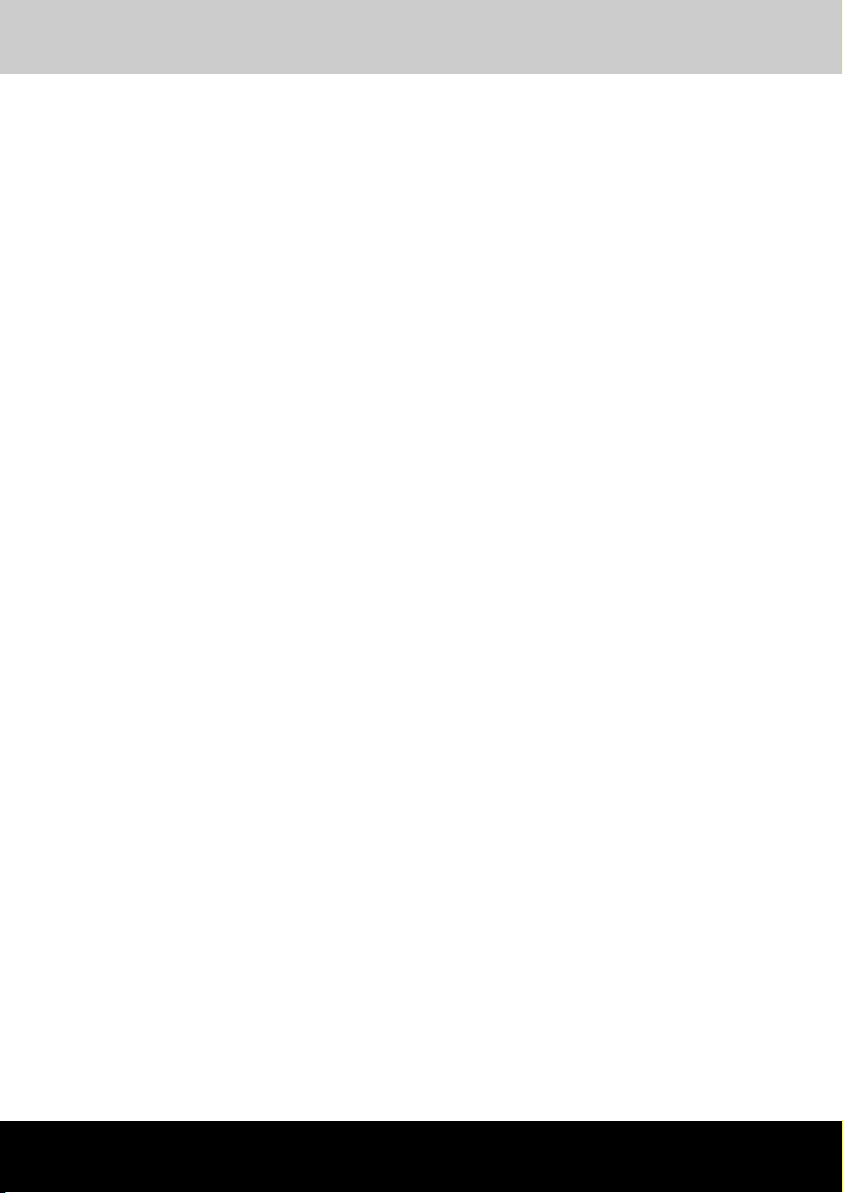
PORTÉGÉ R200
Allmänna föreskrifter
TOSHIBAs datorer är konstruerade för att optimera säkerhet, minimera
påfrestningar och tåla de prövningar som bärbarhet medför. Vissa
säkerhetsaspekter bör dock iakttas för att ytterligare minska risken för
personskada eller skada på datorn.
Läs nedanstående allmänna säkerhetsanvisningar och observera
varningarna i handbokens text.
Stresskada
Läs Instruktionshäfte för säkerhet och komfort noggrant. Den innehåller
information om hur du förebygger belastningsskador på händer och
handleder som kan orsakas av långvarigt arbete vid tangentbord. Kapitel 3,
Komma igång, innehåller information om hur arbetsställningar och
belysning samt arbetsplatsens utformning kan bidra till att minska fysiska
påfrestningar.
Värmevarning
■ Undvik lång fysisk kontakt med datorn. Om datorn används under en
längre period kan ytan bli het. Även om temperaturen inte känns särskilt
hög kan långvarig kontakt med huden (exempelvis om du har datorn i
knät) medföra att huden får lågvärmeskador.
■ Undvik också direktkontakt med metallplattan som stöder I/O-portarna
när datorn använts under en längre period. Plattan kan bli mycket het.
■ Nätadapterns yta kan bli varm när den används. Det innebär inte att det
är något fel på den. Om du behöver frakta nätadaptern, koppla loss den
och låt den svalna innan du flyttar den.
■ Lägg inte nätadaptern på ett värmekänsligt material. Materialet kan
skadas.
Tryck- och stötskada
Utsätt inte datorn för högt tryck eller hårda stötar. För högt tryck eller för
hårda stötar kan orsaka skador på datorns komponenter eller på annat sätt
medföra att datorn inte fungerar som den ska.
Användarhandbok xv
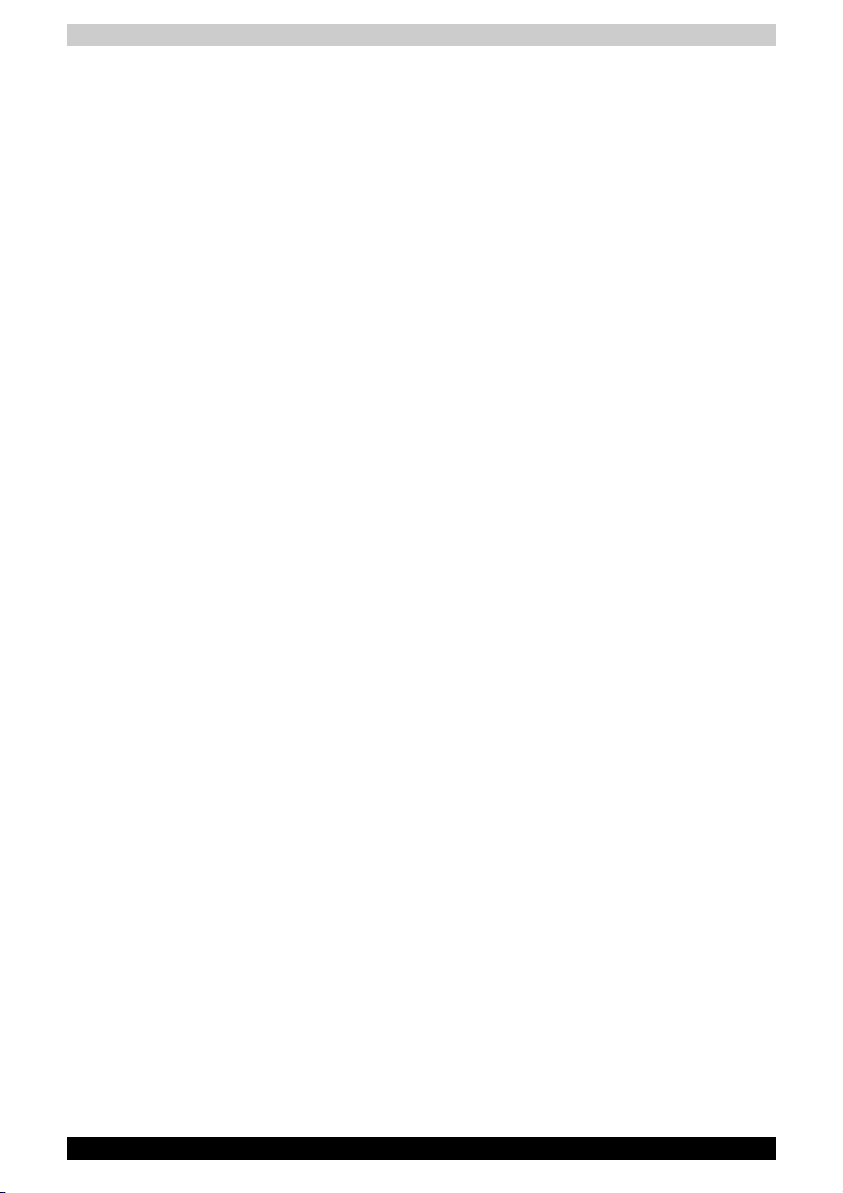
Allmänna föreskrifter
Överhettning av PCMCIA-kort
Vissa PCMCIA-kort kan bli varma vid långvarig användning. Överhettning
av PCMCIA-kort kan orsaka fel eller instabilitet i PCMCIA-kortets funktion.
Tänk också på att vara försiktig när du tar bort ett PCMCIA-kort som har
använts under lång tid.
Mobiltelefoner
Användning av mobiltelefoner kan störa datorns ljudsystem. Datorns
funktioner påverkas inte, men ett avstånd på 30 cm mellan datorn och
mobiltelefonen rekommenderas ändå.
PORTÉGÉ R200 xvi
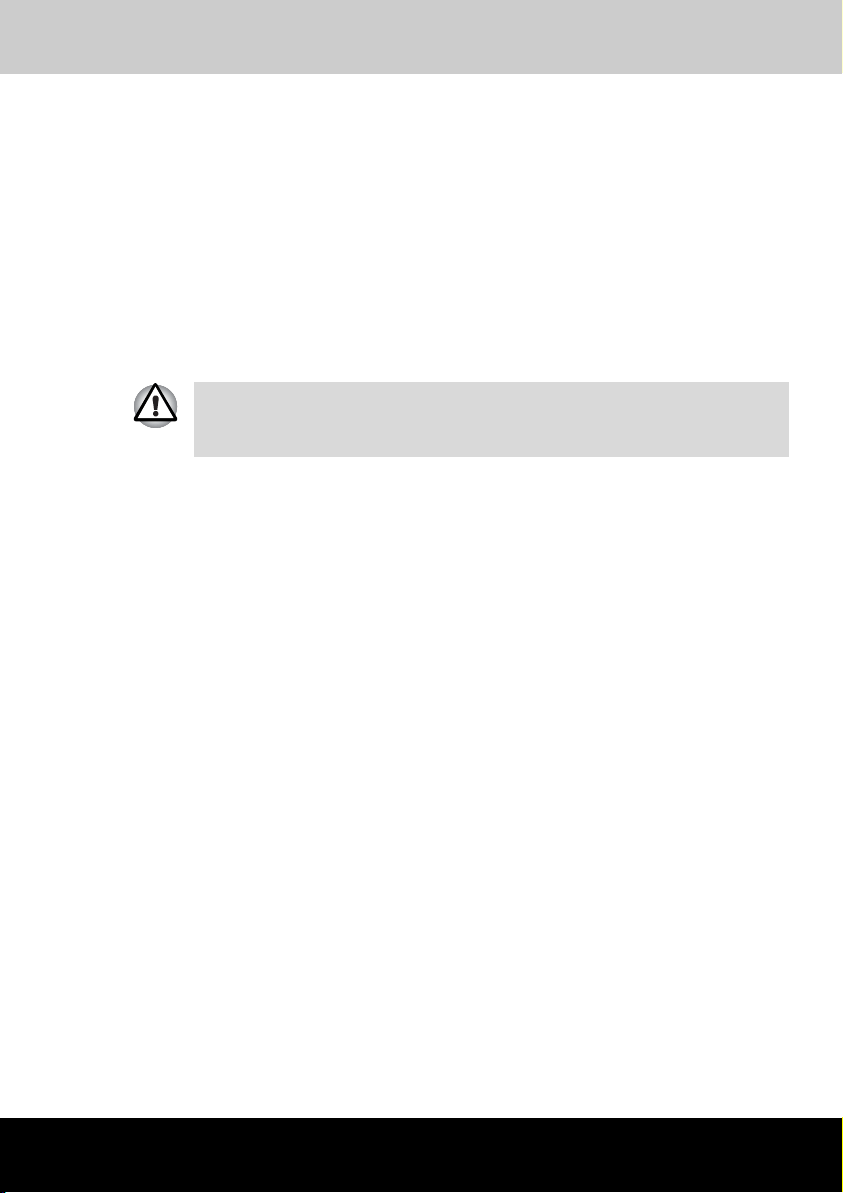
PORTÉGÉ R200
Inledning
Det här kapitlet innehåller en kontrollista över datorns funktioner och
tillbehör.
En del av funktionerna som beskrivs i den här handboken kanske inte
fungerar korrekt om du använder ett annat operativsystem än det som
installerades av TOSHIBA.
Kontrollista över utrustningen
Packa försiktigt upp datorn. Spara förpackningen. Den kan vara bra att ha
om du ska flytta datorn någon gång.
Maskinvara
Kontrollera att du har följande:
■ PORTÉGÉ R200 Bärbar dator
■ Nätadapter och nätkabel (2-stifts- eller 3-stiftskontakt)
■ USB-diskettenhet (ingår i vissa modeller)
■ Huvudbatteri
Kapitel 1
Användarhandbok 1-1
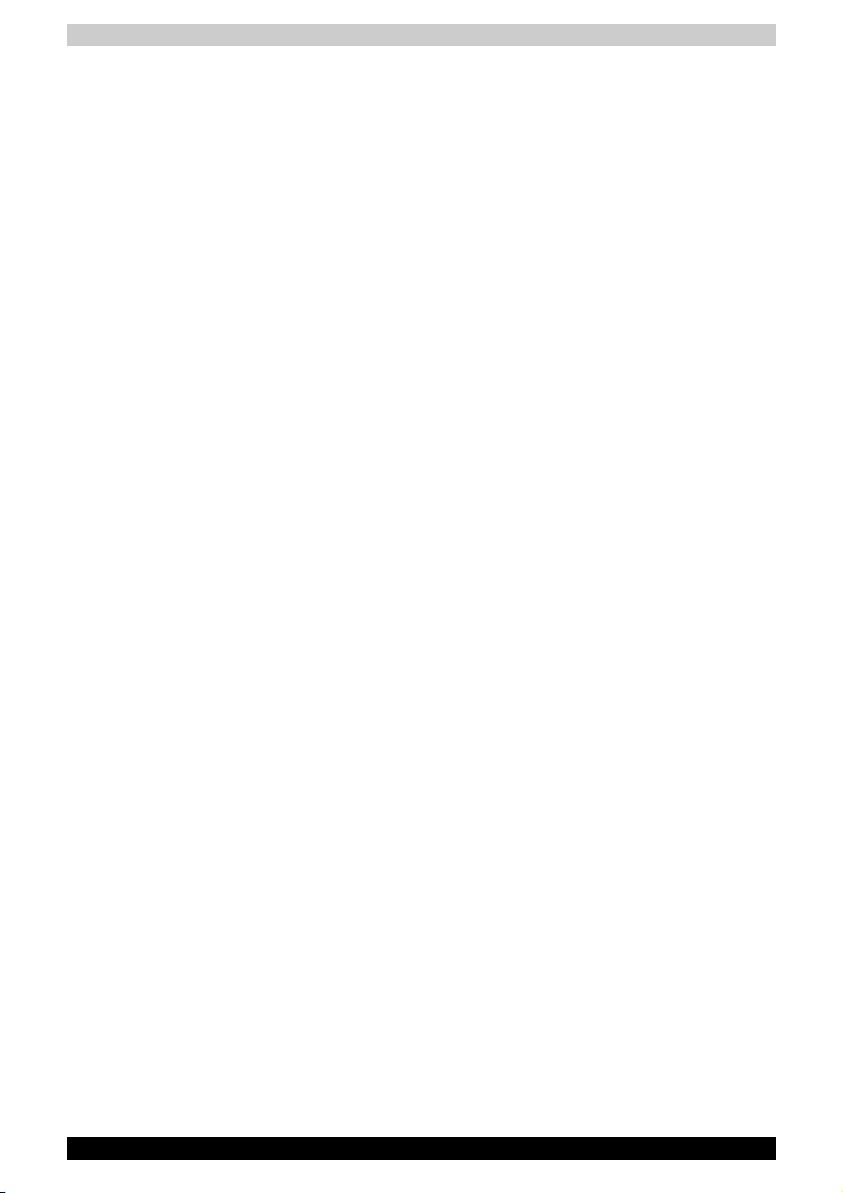
Programvara
Microsoft® Windows XP Professional
■ Följande programvara är förinstallerad:
®
■ Microsoft
■ Microsoft Internet Explorer
■ TOSHIBAs hjälpprogram
■ TOSHIBAs bootverktyg för SD-minne
■ TOSHIBA:s verktyg för att aktivera eller inaktivera pekplattan.
■ TOSHIBA Power Saver
■ TOSHIBA Verktyg för tillägg
■ TOSHIBA Assist
■ TOSHIBA ConfigFree
■ TOSHIBAs zoomningsfunktion
■ TOSHIBA Diagnosverktyg för pc
■ TOSHIBA:s kontroller
■ TOSHIBAs lösenordsverktyg
■ Onlinehandbok
■ Produktåterställningsskiva
Windows XP Professional
Dokumentation
■ PORTÉGÉ R200 Användarhandbok för bärbar dator
■ PORTÉGÉ R200 Bärbar dator Komma igång
■ Instruktionshäfte för säkerhet och komfort
■ Garantiinformation
Om något saknas bör du genast kontakta återförsäljaren.
Inledning
Funktioner
Tack vare TOSHIBAs avancerade teknik för storskaleintegrering (LSI) och
kompletterande metalloxidhalvledare (CMOS) är datorn lätt och kompakt,
har låg energiförbrukning och hög tillförlitlighet. Datorn levereras med
följande funktioner och tillbehör:
PORTÉGÉ R200 1-2
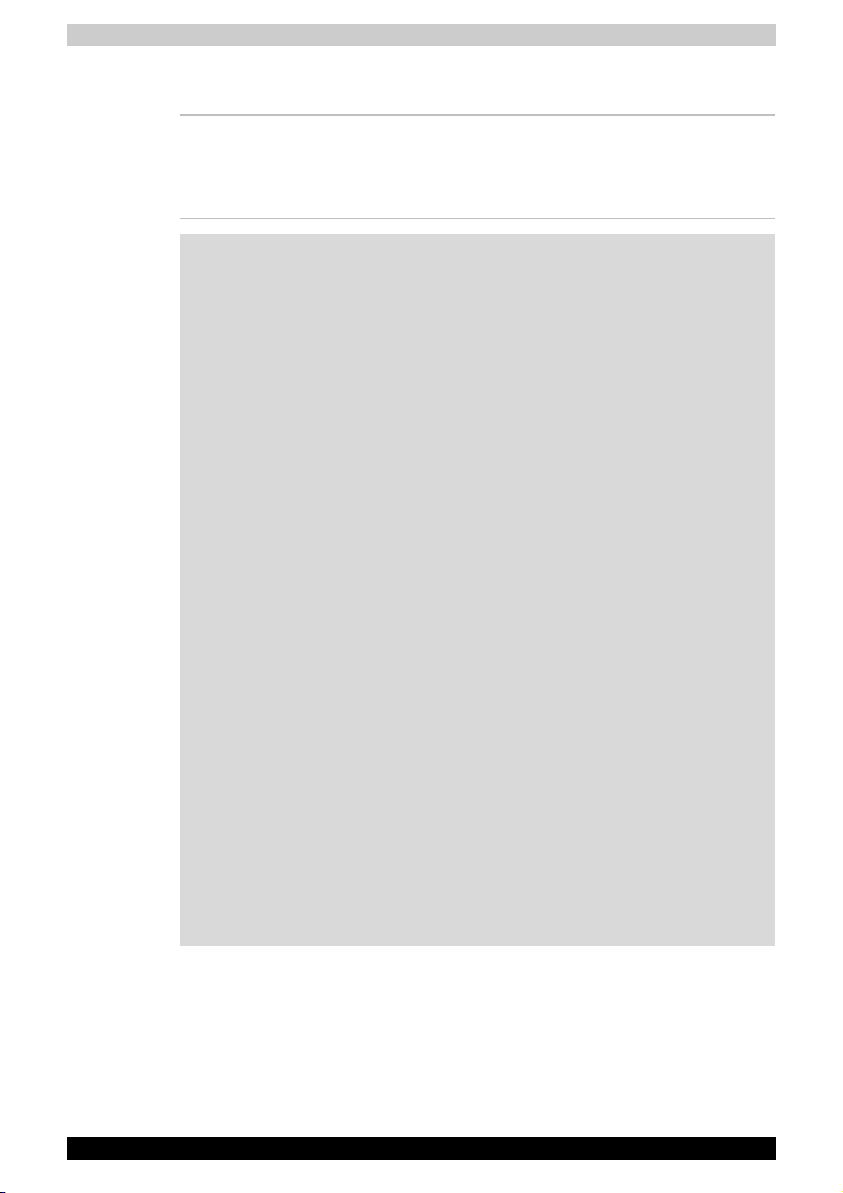
Processor
Inledning
Inbyggd
Datorn är utrustad med en Intel®-processor.
Intel® Pentium® M-processor med ett sekundärt
cacheminne på 2 MB. I processors används
även tekniken Enhanced Intel® SpeedStep™.
Förbehåll (CPU)
Förbehåll för processorns prestanda.
Prestandan för processorn som sitter i datorn kan avvika från de givna
specifikationerna:
■ När du använder speciell extern kringutrustning
■ När datorn används med batteri i stället för nätström
■ speciella multimedietillämpningar, datorgenererad grafik eller
videoprogram
■ När vanliga telefonlinjer eller långsamma nätverksanslutningar
används
■ När avancerade modelleringsverktyg som till exempel vissa CAD-
program används
■ flera program eller funktioner samtidigt
■ När datorn används i områden med lågt lufttryck (höjd över havet över
1 000 meter)
■ När datorn används i temperaturer som inte ligger inom intervallet 5 °C
till 30 °C eller > 25 °C på hög höjd (alla temperaturer är ungefärliga och
kan variera beroende på vilken datormodell som används. Mer
information finns i datorhandboken och på Toshibas webbplats
www.pcsupport.toshiba.com).
Processorns prestanda kan frångå specifikationerna, beroende på
konfiguration.
Under vissa omständigheter kan datorn stängas av automatiskt. Detta är
en normal säkerhetsfunktion som har utformats för att minska risken för att
data försvinner och produkten skadas när datorn används i miljöer som
inte rekommenderas. Minska risken för att förlora data genom att göra
säkerhetskopior med jämna mellanrum Datorn fungerar bäst om du endast
använder den under rekommenderade förhållanden. Fler restriktioner
hittar du i ”Omgivningskrav” i datorhandboken. Kontakta Toshibas tekniska
service och support och läs i avsnittet TOSHIBA support i kapitel 9
(felsökning) om du vill ha mer information.
PORTÉGÉ R200 1-3
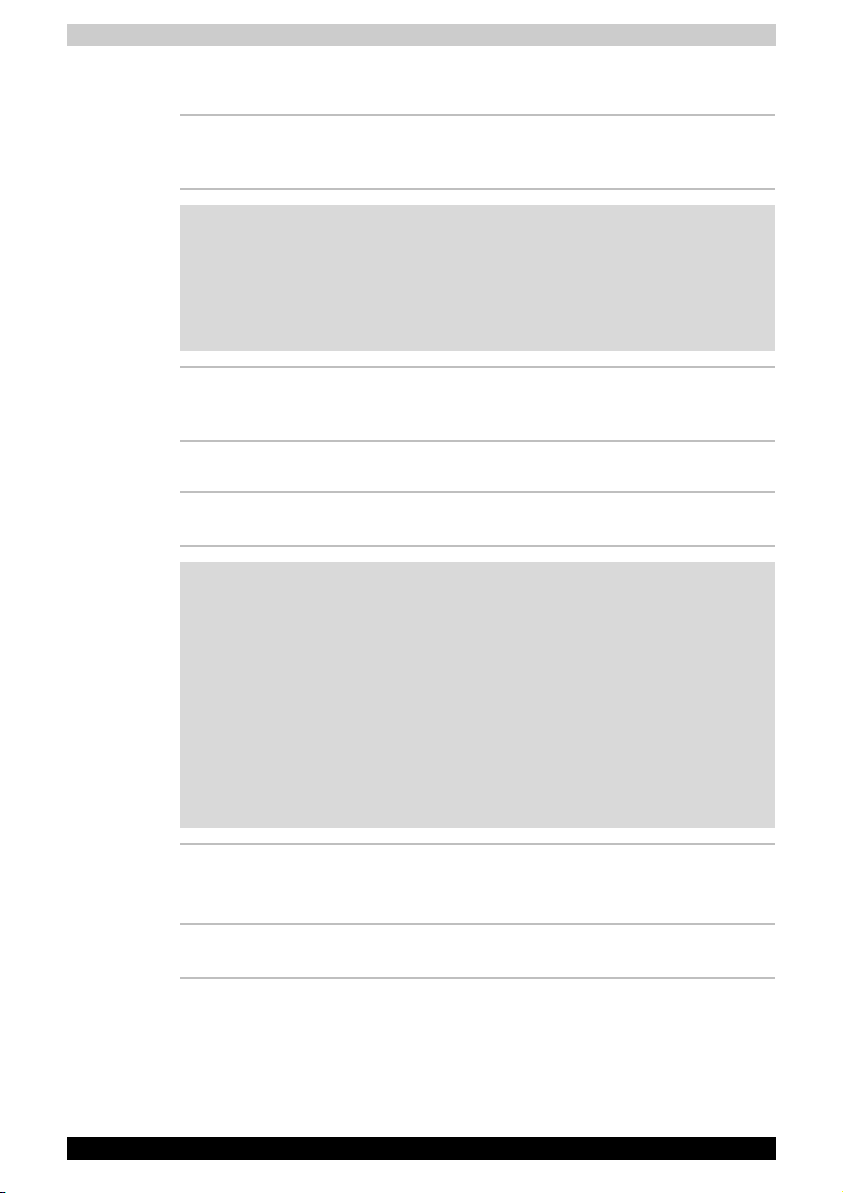
Minne
Inledning
Plats för minne Minnesmoduler på 256, 512 eller 1 024 MB kan
installeras i moderkortet och maximalt ge
1 280 MB systemminne.
Förbehåll (gällande huvudminnet)
Grafiksystemet i din dator kan använda delar av systemets huvudminne för
grafikprestanda, och kan därför minska den mängd systemminne som är
tillgänglig för andra datoraktiviteter. Mängden systemminne som allokeras
för att stödja grafiken kan variera beroende på grafiksystemet, de program
som används, systemminnets storlek och andra faktorer.
Bildskärmsminne En del av systemminnet används som
bildskärmsminne. Datorn har 128 MB minne för
skärmvisning.
Strömförsörjning
Huvudbatteri Datorn strömförsörjs med ett laddningsbart
litiumjonbatteri.
Förbehåll (batteriets livslängd)
Batteriets livslängd kan variera avsevärt mellan olika produktmodeller,
konfigurationer, program, inställningar för energihantering och de
funktioner som används, och även mellan naturliga prestandavariationer
som genererats av utformningen för olika komponenter. De angivna
värdena för batteriets livslängd har uppmätts på utvalda modeller och
konfigurationer som har testats av T oshiba vid utgivningen. Laddningstiden
varierar beroende på användningen. Det är inte säkert att batteriet kan
laddas när datorn utnyttjar all kraft. Efter en tid kan batteriet inte längre
fungera med maximal kapacitet och måste bytas ut. Det är normalt för alla
batterier. Om du vill köpa ett nytt huvudbatteri kan du läsa
tillbehörsinformationen som medföljer datorn.
Sekundärt
högkapacitetsbatteri
Klockbatteri Datorn har ett inbyggt batteri som underhåller
PORTÉGÉ R200 1-4
Detta huvudbatteri ökar datorns drifttid även när
du har ett huvudbatteri installerat.
Medföljer vissa modeller, tillval till andra
realtidsklockan och kalendern.
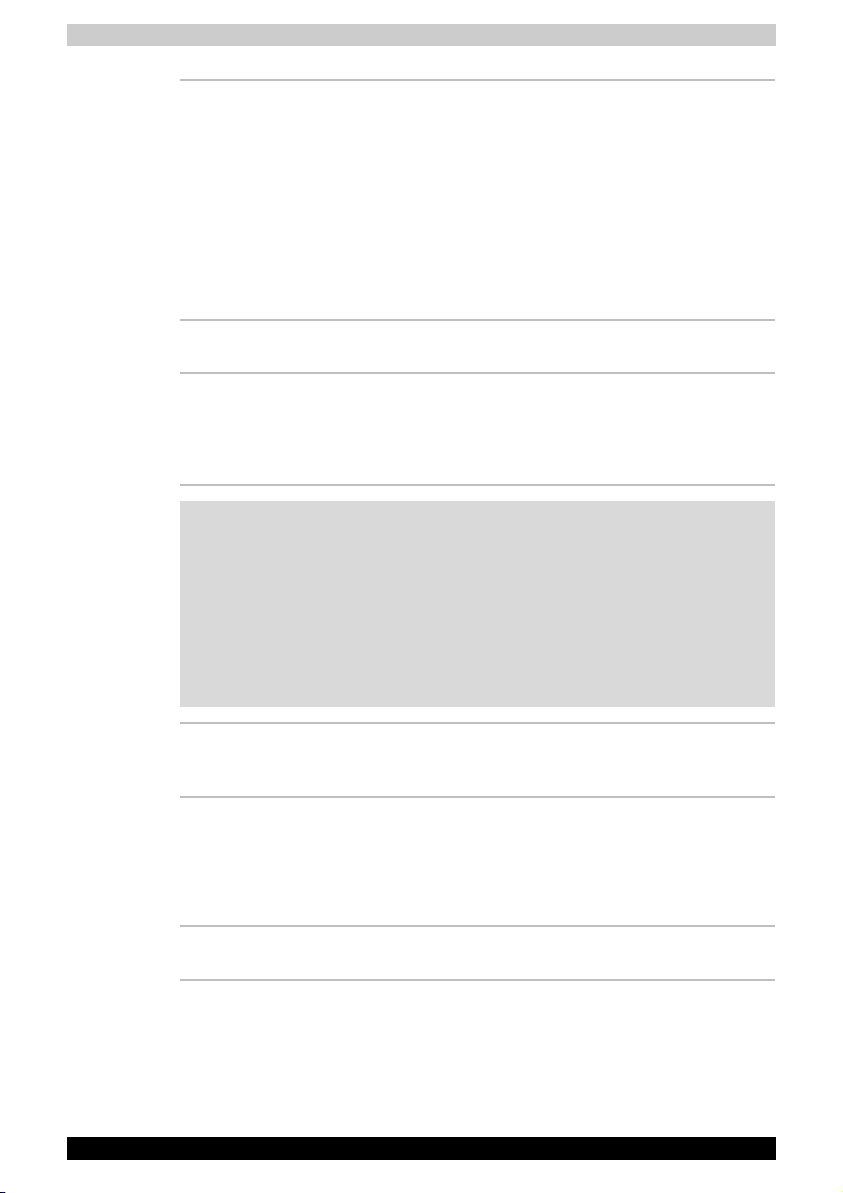
Inledning
Nätadapter Nätadaptern försörjer systemet med ström och
laddar upp batterierna. Nätadaptern levereras
med en löstagbar nätkabel. Det går att välja
mellan en 2-stifts- eller 3-stiftskontakt.
Eftersom adaptern är universell kan den anslutas
till alla nätspänningar mellan 100 och 240 volt.
Uteffekten kan dock variera bland de olika
modellerna. Om du använder fel typ av
nätadapter kan datorn gå sönder. Mer
information finns i avsnittet Beskrivning av datorn
i kapitel 2.
Disk
Hårddisk Finns att få i tre storlekar.
■ 30,0 miljarder byte (27,95 GB)
■ 40,0 miljarder byte (37,26 GB)
■ 60,0 miljarder byte (55,89 GB)
Förbehåll (hårddiskens kapacitet)
1 gigabyte (GB) innebär 1 000 × 1 000 × 1 000 = 1 000 000 000 bytes med
talbasen tio. Datorns operativsystem rapporterar dock lagringskapaciteten
med talbasen två för definitionen av 1 GB = 1024 × 1024 × 1024 =
1 073 741 824 bytes, och kan därför ha en lägre lagringskapacitet. Det
tillgängliga lagringsutrymmet är också mindre om produkten innehåller ett
eller flera förinstallerade operativsystem, exempelvis Microsofts
operativsystem eller förinstallerade program eller mediainnehåll. Den
faktiska formaterade kapaciteten kan variera.
USB diskettenhet Rymmer antingen 3,5-tums disketter på 1,44 MB
eller 720 kB. Enheten ansluts till en USB-port.
Medföljer vissa modeller, tillval till andra.
Bildskärm
Datorns LCD-skärm stöder bildskärmsgrafik med hög upplösning. Du kan
sätta LCD-skärmen i flera olika visningslägen för att uppnå maximal
komfort och läsbarhet.
Inbyggd 12,1-tums TFT LCD-skärm, 16 M färger och med
en upplösning på 1024 x 768 bildpunkter XGA.
PORTÉGÉ R200 1-5
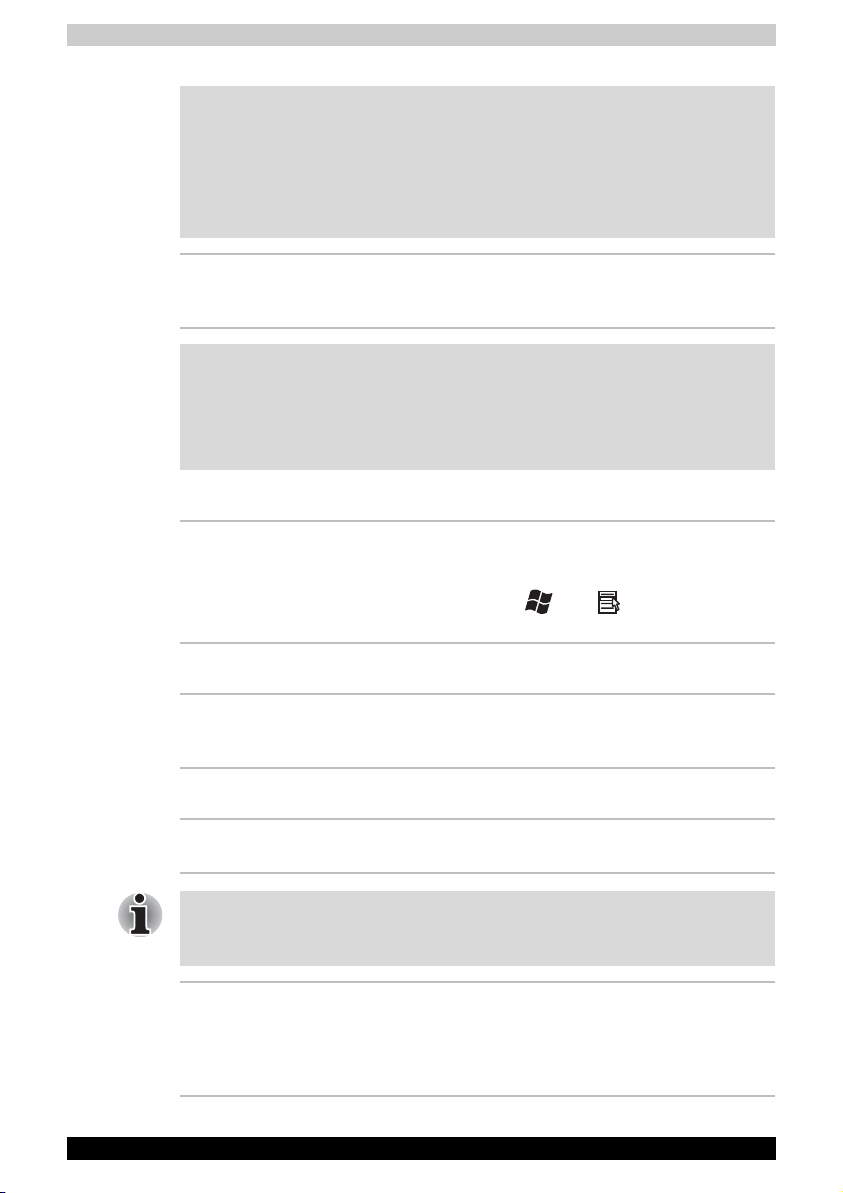
Inledning
Förbehåll (LCD)
Med tiden, och beroende på hur datorn används, kommer LCD-skärmens
ljusstyrka att försämras. Det är kännetecknande för LCD-tekniken.
Maximal ljusstyrka är bara tillgänglig vid användning med nätadapter.
Bildskärmen mattas när datorn körs på batteriström, och det går inte att
öka skärmens ljusstyrka.
Grafikstyrenhet Grafikstyrenheten förbättrar bildskärmens
prestanda. Mer information finns i avsnittet
Bildskärmsstyrenhet och skärmlägen i bilaga B.
Förbehåll (grafikkort)
Grafikkortets prestanda kan variera mellan olika modeller, konfigurationer,
program, energiinställningar och de funktioner som används. Prestandan
är optimal bara när nätadaptern är ikopplad och minskar avsevärt när
batterierna används.
Tangentbord
Inbyggd 84 eller 85 tangenter, kompatibelt med IBM
utökade tangentbord, överliggande tangentbord
för inmatning av siffror, särskild markörkontr oll
samt tangenterna och . Mer information
finns i kapitel 5, Tangentbordet.
®
:s
Pekdon
Inbyggd pekplatta Med pekplattan och kontrollknapparna i
handledsstödet styr du enkelt skärmpekaren och
rullar fönster.
portar
Extern bildskärm Analog VGA-port för VESA DDC2B-kompatibla
När du har anslutit portreplikatorn till datorn ska du ansluta
bildskärmskablarna till bildskärmsporten på portrepli katorn i stället för den
externa bildskärmsporten på datorns baksida.
USB 2.0-port
(Universal Serial
Bus)
enheter.
Datorn har USB-portar som följer USB 2.0standarden. Denna standard ger
dataöverföringshastigheter som är 40 gånger
snabbare än USB 1.1-standarden (portarna
stöder även USB 1.1).
PORTÉGÉ R200 1-6
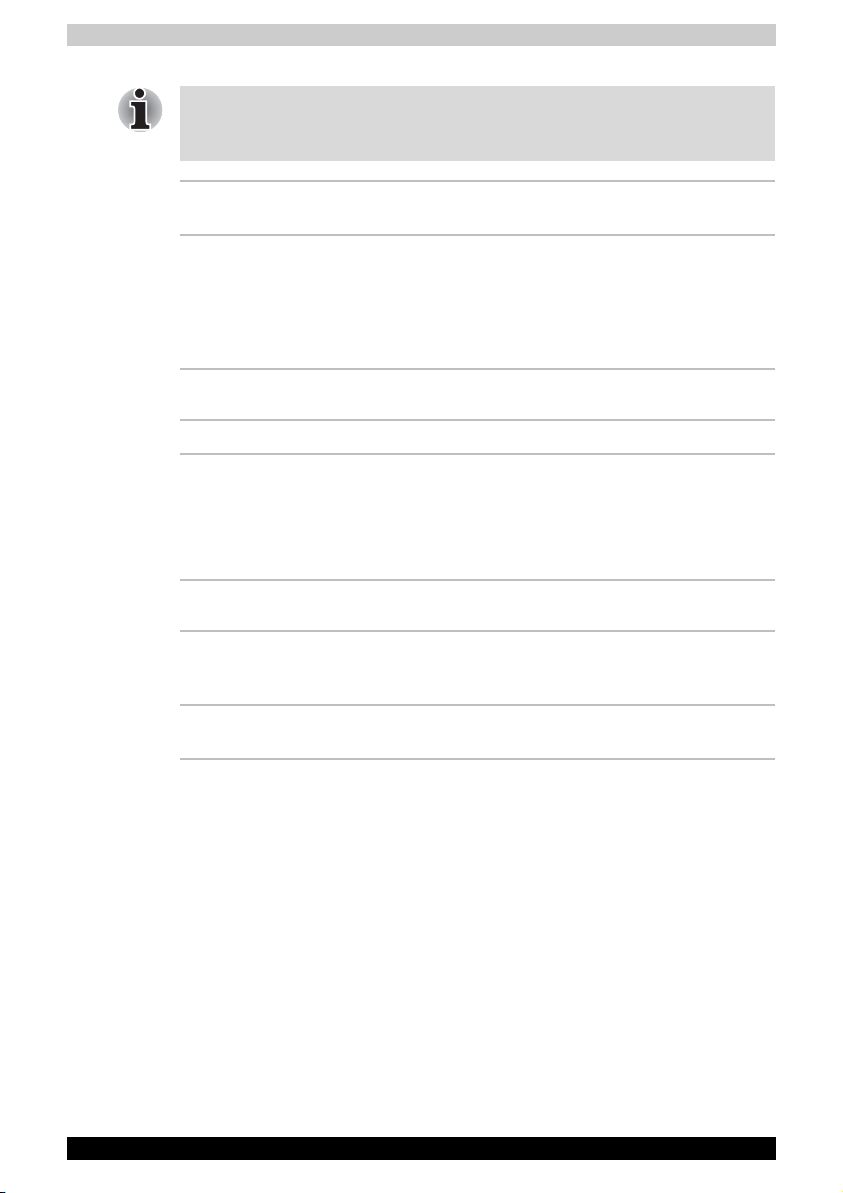
Inledning
När du har anslutit portreplikatorn till datorn ska du ansluta USB-kablarna
till USB-porten på portreplikatorn i stället för USB-porten på datorns
baksida.
Dockning Specialport för anslutning av en portreplikator
Infraröd port Den infraröda porten är kompatibel med IrDA
(tillval) eller ett sekundärt högkapacitetsbatteri.
1.1-standarden (Infrared Data Association). Via
porten kan du överföra trådlösa data i 4 Mbit/s,
1152 Mbit/s, 115,2 kbit/s, 57,6 kbit/s, 38,4 kbit/s,
19,2 kbit/s eller 9,6 kbit/s med IrDA 1.1kompatibla externa enheter.
Plats för minne
PCMCIA-kort PC Card-kortplatsen rymmer ett typ II-kort.
SD-kort Med SD-kort kan du enkelt överföra data från
enheter, exempelvis digitalkameror och
handdatorer, som använder SD-minnen.
Du kan använda minnesmoduler i det här uttaget.
Mer information finns i kapitel 8, Extra utrustning.
Multimedia
Ljudsystem Ljudsystem som är kompatibla med Windows
Sound Blaster har inbyggda högtalare och
hörlursuttag.
Hörlursuttag Till 3,5 mm miniuttaget för hörlurar ansluter du
stereohörlurar.
PORTÉGÉ R200 1-7
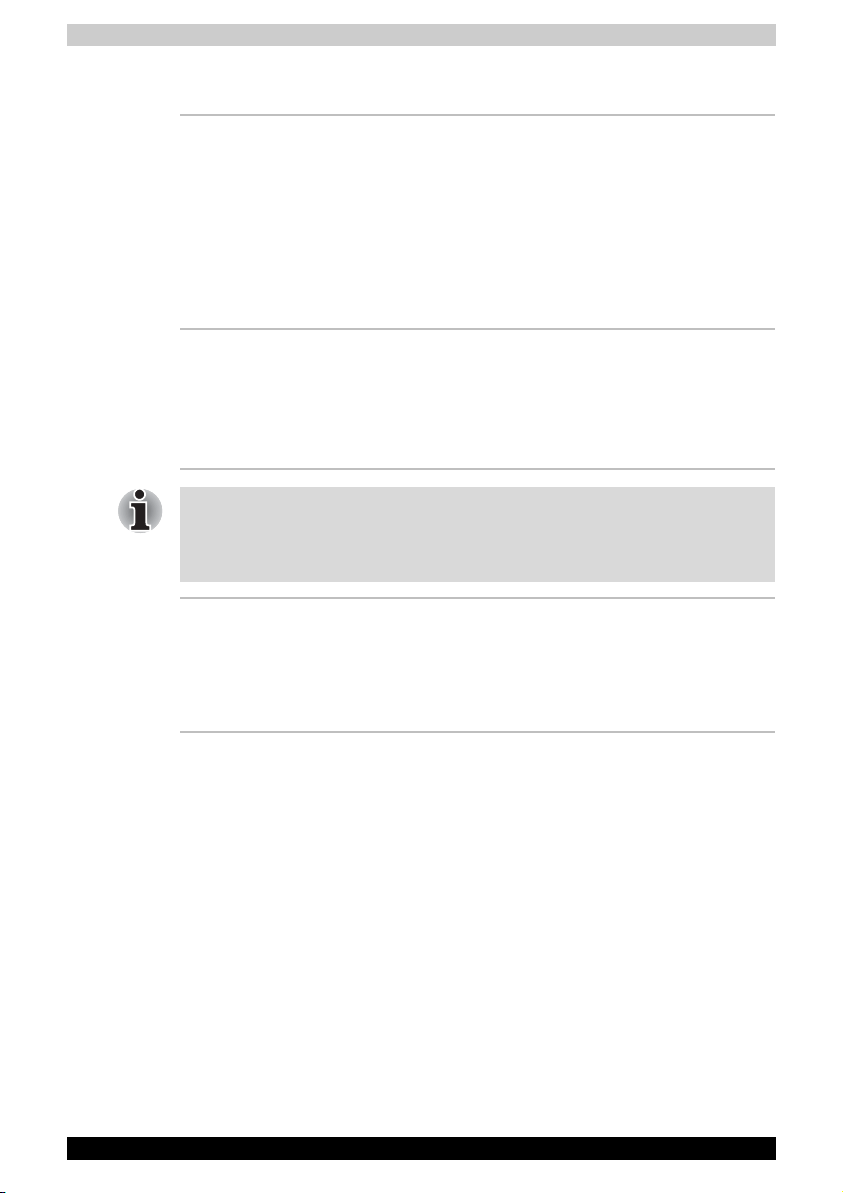
Kommunikation
Inledning
Modem Med det inbyggda modemet kan du använda dig
av data- och faxöverföring. Modemet stöder V.90
(V .92). Hastigheten på data- och faxöverföring är
beroende av tillståndet hos de analoga
telefonlinjerna. På datorn finns ett uttag där du
kan ansluta en telefonlinje. Modemet är
standardutrustning i vissa marknadsregioner.
V.90 och V.92 stöds endast i USA, Kanada,
Storbritannien, Frankrike, Tyskland och
Australien. Endast V.90 stöds i andra regioner.
Nätverk Datorn har inbyggt stöd för Ethernet-nätverk
(10 Mbit/sekund, 10BASE-T), Fast Ethernet
(100 Mbit/sekund, 100BASE-Tx) och Gigabit
Ethernet (1 000 Mbit/sekund, 1000BASE-T).
Modemet är standardutrustning i vissa
marknadsregioner.
Nätverksuttaget i portreplikatorn fungerar med Ethernet (10 megabit per
sekund, 10BASE-T) och Fast Ethernet (100 megabit per sekund,
100BASE-TX). Den fungerar inte med Gigabit Ethernet (1000 megabit per
sekund, 1000BASE-T).
Bluetooth En del modeller i den här serien är utrustade med
Bluetooth-funktioner. Trådlös Bluetooth-teknik
undanröjer behovet av kablar mellan elektroniska
enheter som exempelvis datorer och skrivare.
Bluetooth ger en snabb, tillförlitlig och säker
trådlös kommunikation i ett begränsat utrymme.
PORTÉGÉ R200 1-8
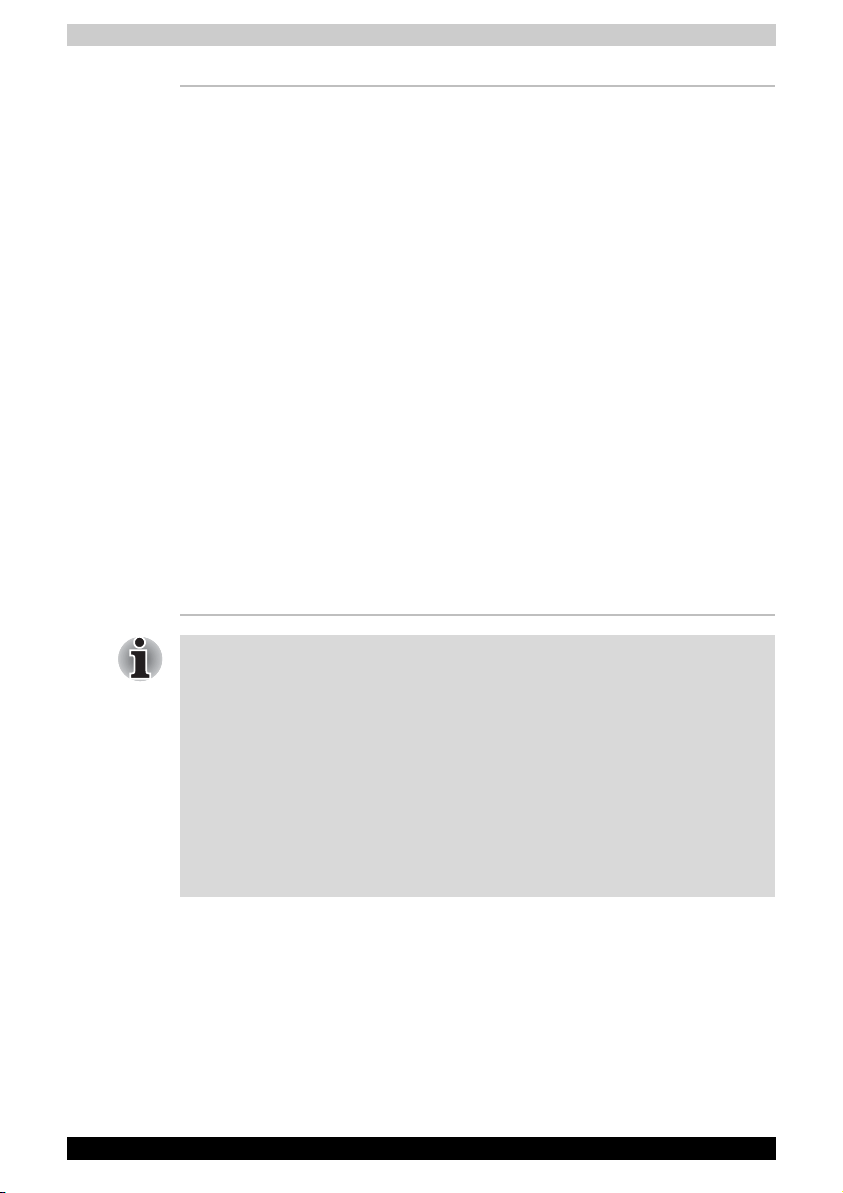
Inledning
Trådlöst nätverk Vissa modeller i den här serien är utrustade med
ett mini-PCI-kort för trådlösa nätverk. Det är
kompatibelt med andra nätverkssystem
baserade på radiotekniken Direct Sequence
Spread S pectrum/Orthogonal Frequency Division
Multiplexing vilket uppfyller kraven i IEEE 802,1 1standarden (revidering B eller G), och turbo-läge.
Teoretisk maxhastighet: 54 Mbit/s (IEEE 802,11g)
■ Teoretisk maxhastighet: 1 1Mbit/s
(IEEE 802,11b)
■ Teoretisk maxhastighet: 108 Mbit/s
(Turboläge)
■ Frekvenskanalval (2,4 GHz: revidering B/G)
■ Roaming över flera kanaler
■ Energihantering av kort
TM
■ Atheros Super G
-teknik.
■ WEP-datakryptering (Wired Equivalent
Privacy), baserat på 152-bitars
krypteringsalgoritm
■ AES-datakryptering (Advanced Encryption
Standard), baserat på 256-bitars
krypteringsalgoritm.
■ WPA (Wi-Fi Protected Access).
■ De numeriska visningsvärdena är teoretiska maximivärde för den
trådlösa nätverksstandarden. Det faktiska värdena kan variera.
■ Överföringshastigheten för ett trådlöst nätverk och avståndet ett
trådlöst nätverk kan nås över varierar beroende på den omgivande
elektromagnetiska miljön, eventuella hinder, åtkomstpunktens
utformning och konfiguration samt klientutformning och programvaru-/
maskinvarukonfigurationer. Överföringshastigheten (på x Mbit/s) är den
teoretiska maxhastigheten enligt IEEE802.11-standarden (b/g). Den
faktiska överföringshastigheten är lägre än den teoretiska
maxhastigheten. Om du vill använda Atheros SuperG
™
-funktionen
måste klienten och åtkomstpunkten ha stöd för motsvarande funktion.
Funktionernas kan variera beroende på det dataformat som överförs.
PORTÉGÉ R200 1-9
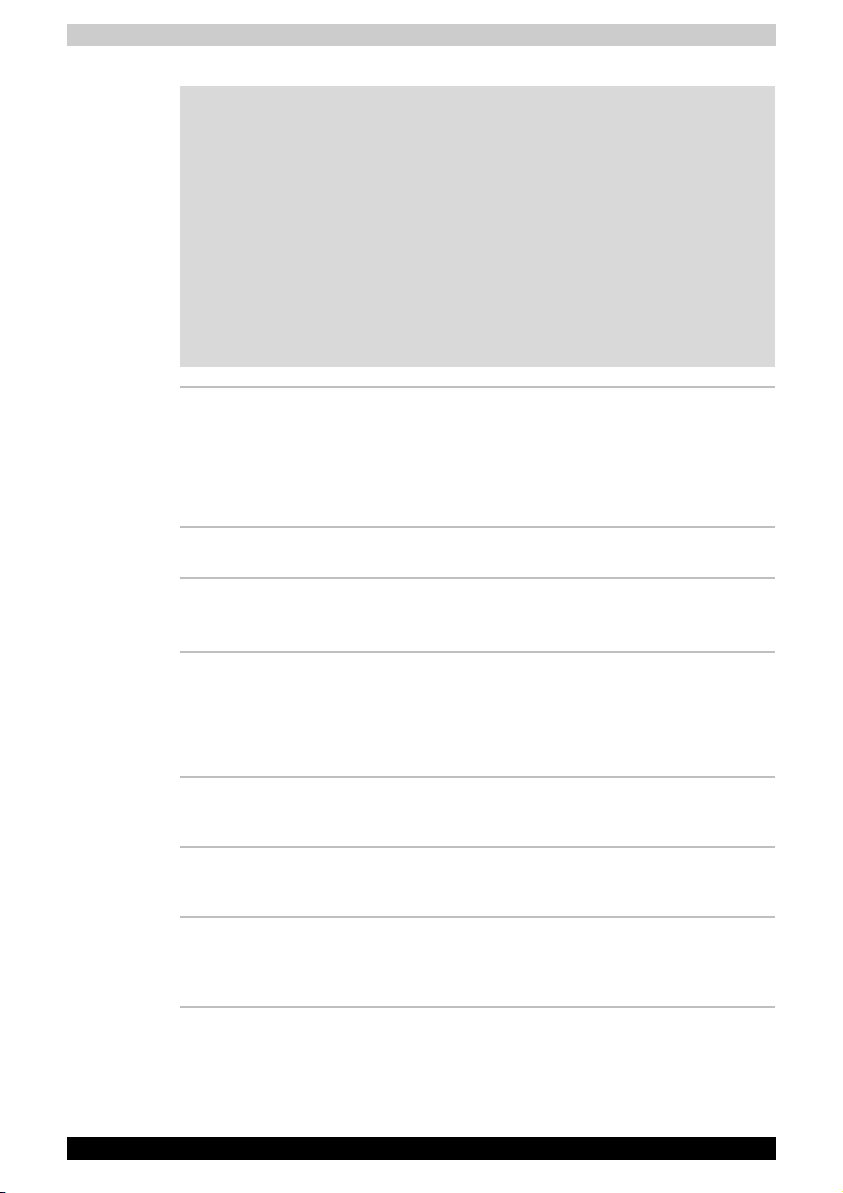
Inledning
Förbehåll (trådlöst nätverk/Atheros)
Överföringshastigheten på ett trådlöst nätverk och avståndet över vilket ett
trådlöst nätverk kan nås varierar beroende på den omgivande
elektromagnetiska miljön, eventuella hinder, åtkomstpunktens utformning
och konfiguration samt klientutformning och programvaru-/
maskinvarukonfigurationer.
[54 Mbit/s är den teoretiska maxhastigheten enligt IEEE802.11-st andarden
(a/b/g).] Den faktiska överföringshastigheten är lägre än den teoretiska
maxhastigheten.
Om du vill använda Atheros Super AGTM- eller Super GTM-funktionen
måste klienten och åtkomstpunkten stödja motsvarande funktion.
Funktionernas kan variera beroende på det dataformat som överförs.
Knapp för trådlös
kommunikation
Säkerhet
Uttag för
stöldskyddslås
Specialfunktioner
Funktionerna nedan är antingen unika för TOSHIBAs datorer eller
avancerade funktioner som gör datorn enklare att använda.
Knapp för TOSHIBA
Assist
Knappen TOSHIBA
Presentation
Snabbtangenter Du ändrar enkelt systemkonfigurationen med
Med den här omkopplaren aktiverar eller
inaktiverar du det trådlösa nätverket och
Bluetooth-funktionerna.
Alla modeller har en lampa för trådlös
kommunikation. En del modeller är utrustade
med trådlösa nätverk och Bluetooth-funktioner.
Du kan fästa en låskabel som håller fast datorn
vid ett bord eller något annat stort föremål, för att
försvåra stöld.
Tryck på den här tangenten när du vill starta ett
program automatiskt. Standardprogrammet är
TOSHIBA Assist.
Tryck på den här knappen när du vill välja den
inbyggda bildskärmen, den externa bildskärmen,
samtidig visning eller visning på flera skärmar.
tangentkombinationer direkt från tangentbordet
och behöver inte starta något
konfigurationsprogram.
PORTÉGÉ R200 1-10

Inledning
Automatisk
avstängning av
bildskärmen
Strömmen till den inbyggda LCD-skärmen bryts
automatiskt om tangentbordet eller pekdonet inte
används under en viss tidsperiod. Strömmen
kopplas till igen när du trycker ned en tangent. Du
anger tiden med alternativet Monitor power off på
fliken Basic Setup i TOSHIBA Power Saver.
Automatisk
avstängning av
hårddisken
Strömmen till hårddisken bryts automatiskt om
hårddisken inte används under en viss tidsperiod.
Strömmen kopplas åter på när hårddisken
används. Du anger tiden med alternativet HDD
power off på fliken Basic Setup i TOSHIBA Power
Saver.
Beredskapstid/
Systemviloläge
Den här funktionen använder du för att försätta
datorn i vilo- eller vänteläge när ingen inmatning
sker eller när hårddisken inte arbetar. Du kan
ange tiden och markera antingen vänteläge eller
viloläge i inställningarna för vänteläges- och
vilolägesfunktionen på fliken Grundinställning i
TOSHIBA Power Saver .
Överliggande
tangentbord
Ett numeriskt tangentbord med 10 tangenter är
inbyggt i tangentbordet. Mer information om att
använda det överliggande tangentbordet finns i
avsnittet Överliggande tangentbord i kapitel 5,
Tangentbordet.
Lösenord vid start Det finns två nivåer med lösenord, administratör
och användare, som du kan använda för att
förhindra obehörig användning av datorn.
Sekretessfunktion En snabbtangentsfunktion som tömmer LCD-
skärmen och inaktiverar datorn, vilket effektivt
skyddar datorn från obehörig användning.
Intelligent
strömförsörjning
En mikroprocessor i datorns intelligenta
strömförsörjningssystem avläser batteriets
laddningsnivå och räknar ut återstående
användningstid. Den skyddar även elektroniska
komponenter vid onormala förhållanden, som
exempelvis för hög spänning, från en nätadapter.
Du kan övervaka batteriets laddning. Använd
alternativet Återstående batterieffekt i TOSHIBA
Power Saver.
Batteri sparläge Den hä r funktionen sparar batterienergi . Du kan
aktivera energisparläget med alternativet Profile i
TOSHIBA Power Saver .
Automatisk
påslagning/
avstängning vid
hopfällning/
uppfällning
Funktionen stänger av datorn när LCD-skärmen
fälls ned och slår på den när LCD-skärmen fälls
upp. Du aktiverar inställningen med alternativet
När jag stänger bildskärmen på fliken Setup
Action i TOSHIBA Power Saver.
PORTÉGÉ R200 1-11
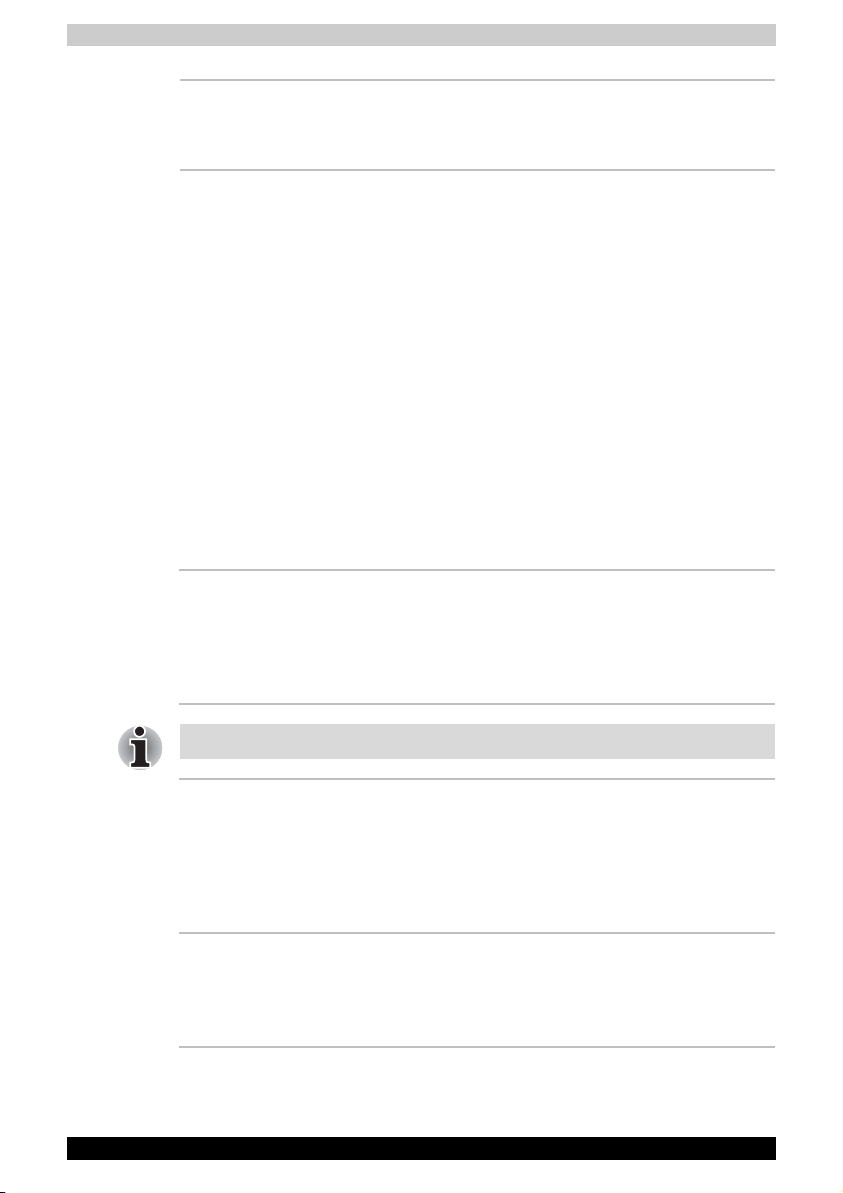
Inledning
Automatiskt viloläge
vid låg
batteriladdning
När batteriladdningsnivån är så låg att datorn inte
kan användas går systemet automatiskt in i
viloläge och stängs av. Du aktiverar inställningen
på fliken Setup Action i TOSHIBA Power Saver.
Värmeavledning Som skydd mot överhettning har processorn en
inbyggd temperatursensor. Om datorns inre
temperatur stiger till en viss nivå slås fläkten på
och processorns hastighet sänks. Använd
alternativet Kylmetod på fliken Basic Setup i
TOSHIBA Power Saver .
■ Maximal prestanda Fläkten slås på först och
sedan sänks
processorhastigheten,
om det behövs.
■ Prestanda Fläkten slås på och
processorhastigheten
sänks.
■ Batterioptimering Först sänks
processorns hastighet
och sedan sätts
Kylmetod på om det
behövs.
Hårddiskskydd Med en accelerationsensor som är inbyggd i
datorn kan hårddiskskyddet upptäcka vibrationer,
stötar och liknande. Då flyttas hårddiskhuvudet
automatiskt till en säker position, vilket minskar
risken för skador som kan orsakas av läshuvudmot-diskkontakt.
Funktionen är ingen garanti för att hårddisken inte skadas.
Viloläge Om du måste avbryta ditt arbete kan du stänga
av datorn utan att först avsluta det program du
använder. Informationen i minnet sparas på
hårddisken. När du slår på datorn igen kan du
fortsätta att arbeta precis där du slutade. Mer
information finns i avsnittet Stänga av strömmen
i kapitel 3, Komma igång.
Vänteläge Om du måste avbryta ditt arbete kan du stänga
av datorn utan att först avsluta det program du
använder. Informationen sparas i datorns minne.
När du sedan slår på datorn igen kan du fortsätta
att arbeta där du slutade.
PORTÉGÉ R200 1-12
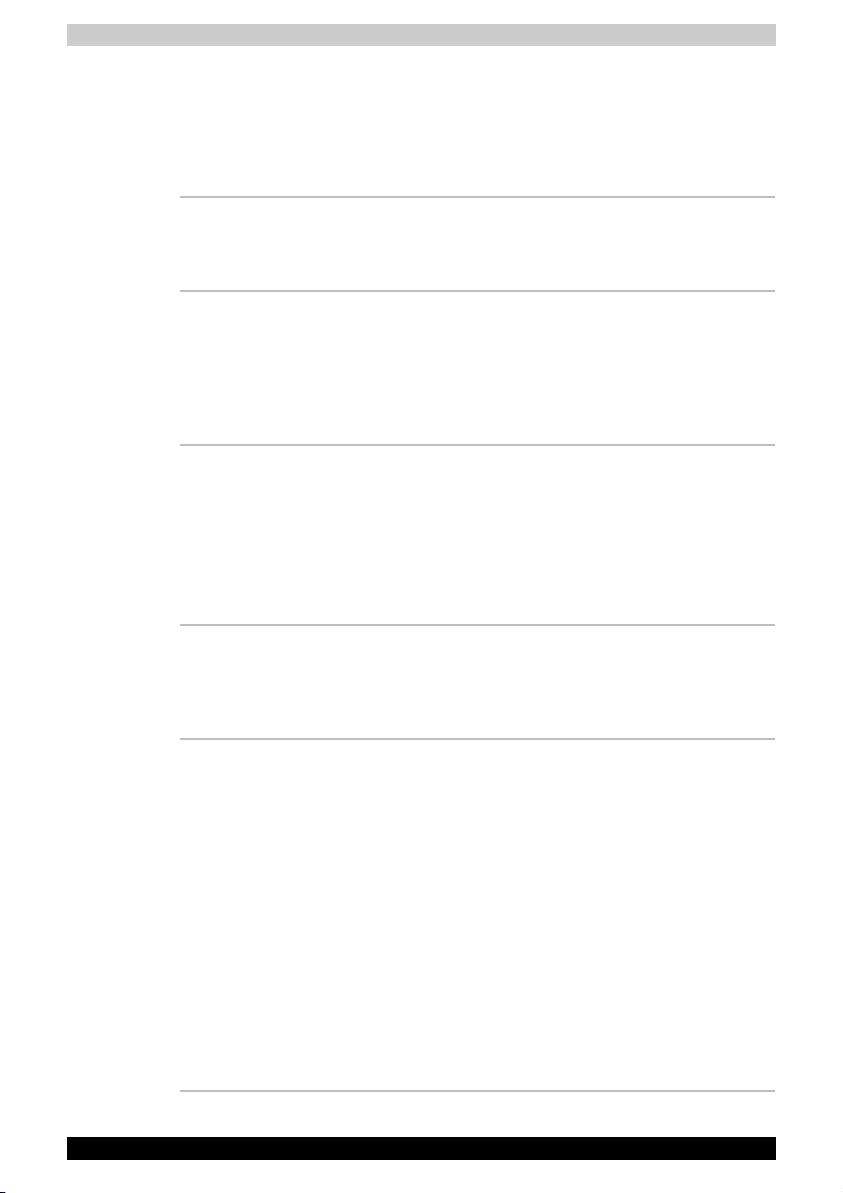
Verktyg
Inledning
I det här avsnittet beskrivs de förinstallerade verktygen och hur du startar
dem. En mer detaljerad beskrivning finns i onlinedokumentationen,
hjälpfilerna och Readme-filerna för respektive verktyg.
TOSHIBA Power
Saver
HW Setup Med det här programmet kan du anpassa
TOSHIBA:s
kontroller
Fn-esse Med det här verktyget anger du egna
Verktyg för
fingeravtryck
Du startar energisparprogrammet genom att
klicka på Start, Kontrollpanelen, Prestanda
och underhåll och välja ikonen TOSHIBA
Power Saver.
maskinvaruinställningarna efter ditt sätt att arbeta
och efter den kringutrustning du använder. Du
startar verktyget genom att klicka på Start,
Kontrollpanelen, Skrivare och annan
maskinvara och sedan på ikonen TOSHIBA
HWSetup.
I det här verktyget finns ett avsnitt som du kan
använda för att göra följande:
■ Knappar: Tilldela program till knappen
TOSHIBA Presentation (standardinställning
är samtidig visning på intern och extern
bildskärm med upplösningen 1024 × 768)
och till knappen TOSHIBA Assist
(standardinställning är TOSHIBA Assist).
kortkommandon för att snabbt starta program
och göra arbetet i Windows mer effektivt. Du
startar verktyget genom att klicka på Start, Alla
program, TOSHIBA, Verktyg och Fn-esse.
Den här produkten har ett verktyg för
fingeravtryck installerat i syfte att registrera och
känna igen fingeravtryck. När ID och lösenord
har registrerats i verktyget för fingeravtryck är det
inte längre nödvändigt att ange lösenordet via
tangentbordet. Genom att du trycker fingret mot
fingeravtryckssensorn aktiveras följande
funktioner:
■ Inloggning till Windows och åtkomst till en
säker webbplats via IE (Internet Explorer).
■ Möjlighet för filer och mappar att krypteras/
dekrypteras vilket förebygger
tredjepartsintrång till dem.
■ Avaktivering av den lösenordsskyddade
skärmsläckaren när du återgår från
energisparläget (vänteläget).
PORTÉGÉ R200 1-13
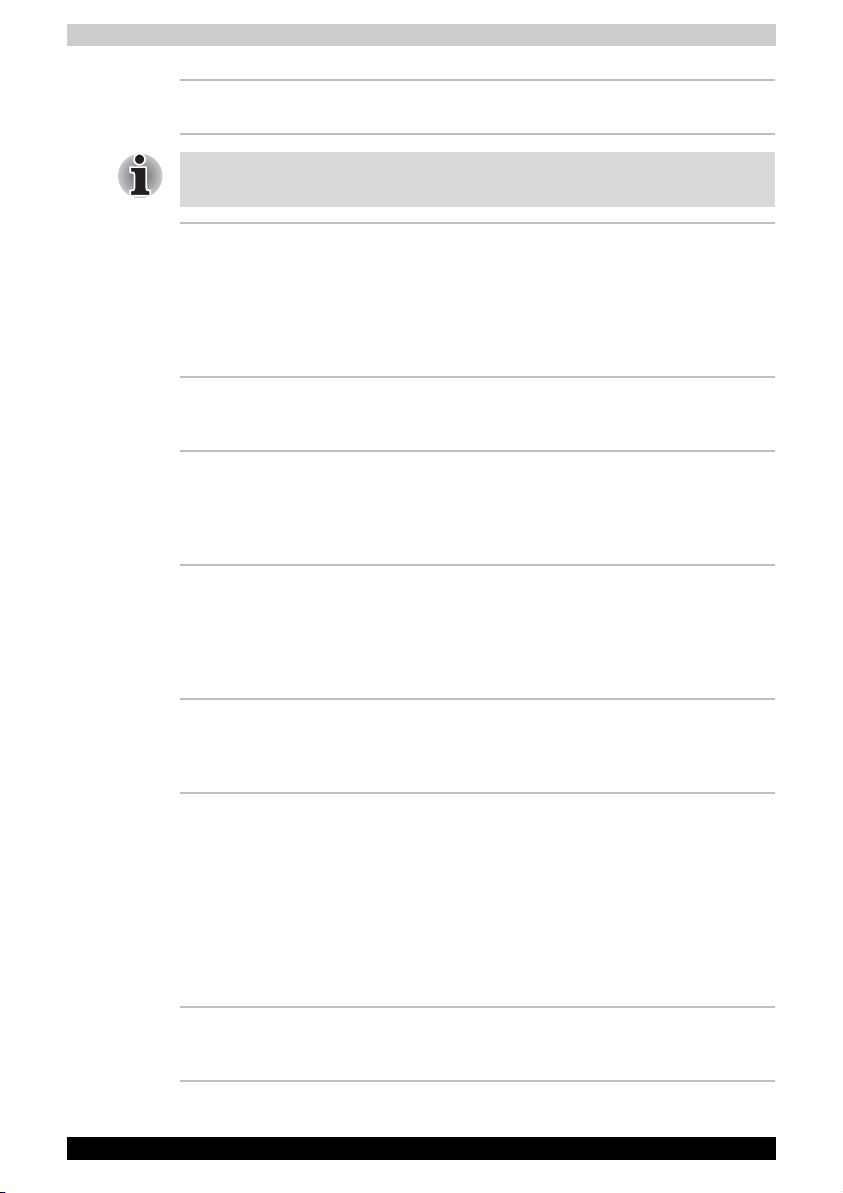
Inledning
Bluetooth Stack för
Windows av Toshiba
Den här programvaran möjliggör kommunikation
mellan fjärranslutna Bluetooth-enheter.
Bluetooth kan inte användas i modeller där ingen Bluetooth-modul är
installerad.
TOSHIBAs
bootverktyg för
SD-minne
Med verktyget TOSHIBAs bootverktyg för SDminnen kan du skapa ett SD-kort som fungerar
som en startdisk. Du startar verktyget T OSHIBAs
bootverktyg för SD-minnen från menyraden
enligt följande: Klicka på Start, peka på Alla
program, TOSHIBA, Utilities och klicka på
Bootverktyg för SD-minnen.
TOSHIBAs
zoomningsfunktion
Det här verktyget gör att du kan förstora eller
förminska ikonerna på skrivbordet eller i
programfönstren.
TOSHIBA Assist TOSHIBA Assist är ett grafiskt
användargränssnitt som ger snabb och enkel
åtkomst till hjälp och tjänster. Det är den
standardfunktion som startas när du trycker på
knappen TOSHIBA Assist.
TOSHIBA
Diagnosverktyg för
PC
I TOSHIBA Diagnosverktyg för pc visas
information om datorn och du kan använda det
för tester på interna enheter. Du startar TOSHIBA
Diagnosverktyg för pc genom att klicka på Start,
Alla program, TOSHIBA, Utility och slutligen
PC Diagnostic Tool.
TOSHIBA Verktyg för
tillägg
Med det här verktyget kan du docka datorn till en
valfri portreplikator (tillbehör). Du öppnar
egenskapsdialogrutan och väljer TOSHIBA
Mobile Extension från TOSHIBA Assist.
TOSHIBA ConfigFree TOSHIBA ConfigFree består av ett antal verktyg
som underlättar kontrollen av
kommunikationsenheter och
nätverksanslutningar. Med TOSHIBA ConfigFree
kan du dessutom hitta kommunikationsproblem
och skapa profiler som underlättar när du vill
växla mellan platser och kommunikationsnätverk.
Starta ConfigFree genom att klicka på Start,
peka på Alla program, TOSHIBA, Networking
och klicka på ConfigFree.
TOSHIBA:s verktyg
för att aktivera eller
Verktyget har följande funktion: Inaktiverar/
aktiverar pekplattan med Fn + F9.
inaktivera pekplattan
PORTÉGÉ R200 1-14
